Philips 42PFL9903H: 5Расширенное использование ТВ
5Расширенное использование ТВ: Philips 42PFL9903H
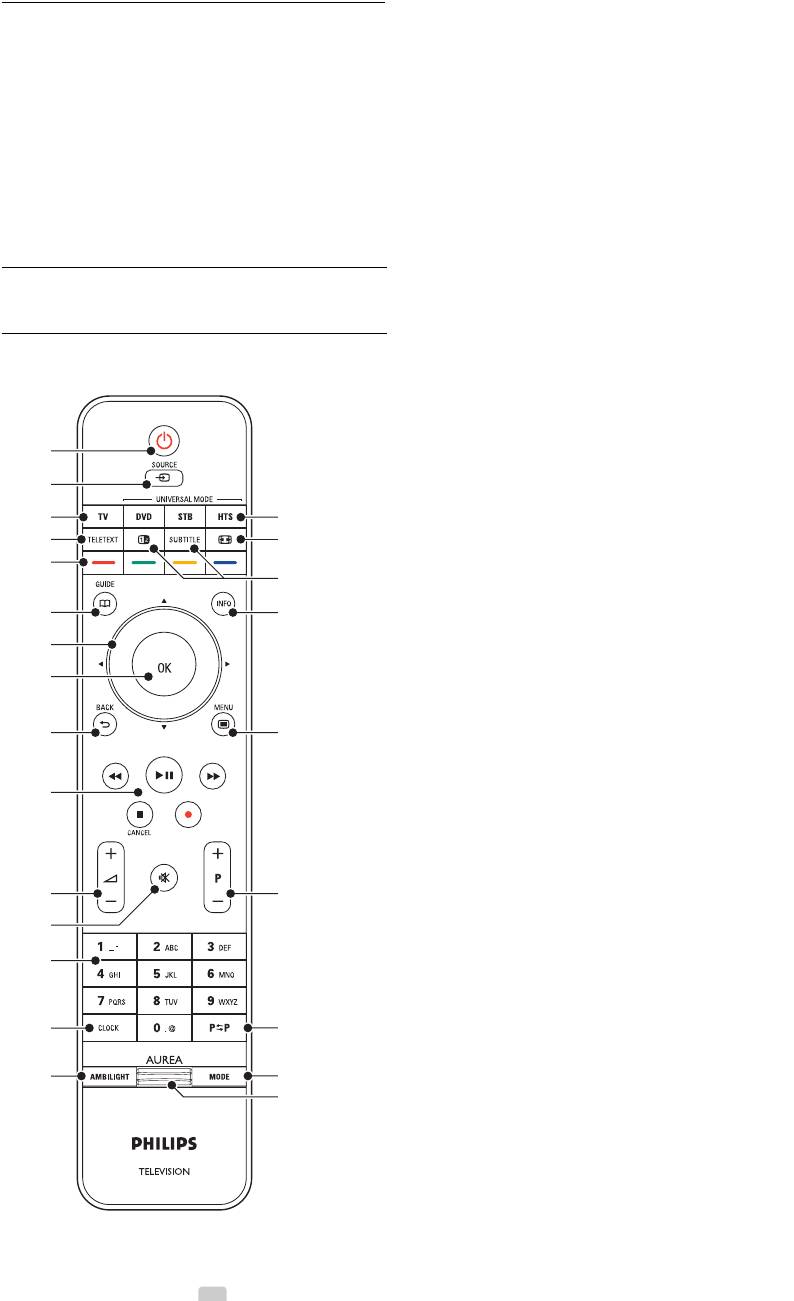
5Расширенное
использование ТВ
Этот раздел содержит сведения о возможностях
• преимущества Электронного гида передач
расширенного использования ТВ:
• установка таймеров и блокировок
• использование меню
• установка субтитров и выбор языка субтитров
• настройка установок изображения, звука и
• просмотр фото или воспроизведение избранной
Ambilight
музыки с устройства памяти USB или с
•дополнительно о телетексте
компьютера или по домашней сети.
• создание списков избранных каналов
5.1 Пульт дистанционного
управления
1 Режим ожидания B
включение ТВ или переход в режим
5.1.1 Обзор пульта ДУ
ожидания.
2 Source v
• Вход или выход из меню Источник.
• Выбор подключенного устройства или
переход к ТВ.
3 TV
Переключение пульта ДУ в режим ТВ.
4 Teletext
Включение или отключение телетекста.
5 Цветные кнопки
• Простой выбор страниц телетекста.
• Простой выбор задач.
Demo
Вход в меню Демо и просмотр демонстрации
функций ТВ.
6 Guide a
Включение или отключение Электронного
гида передач.
7 Кнопка перемещения и поворотный
регулятор
Для перемещения (o, ѕ p, є) или перехода
вправо или влево в списках или настройках.
8 Ok
• Отображение списка каналов.
• Применение установок.
9 Кнопка Back g
Для выбора предыдущей программы или
предыдущей страницы телетекста.
Закрытие списка каналов.
10 Кнопки управления аудио и видео
Ò
,π/º,†,‡,®
Для управления DVD проигрывателем или
рекордером, проигрывателем Blu-ray
Disc или видеомагнитофоном.
11 Громкость V
Регулировка громкости.
12
Отключение звука ¬
Отключение или возобновление звука.
13 Цифровые кнопки
Выбор телеканала.
14 Расширенное использование ТВ
1
2
3
25
4
24
DEMO
5
22, 23
6
21
7
8
9
20
10
11
19
12
13
14
18
15
17
16
2711.1 (PC netwerk) RU 19-06-2008 12:12 Pagina 14
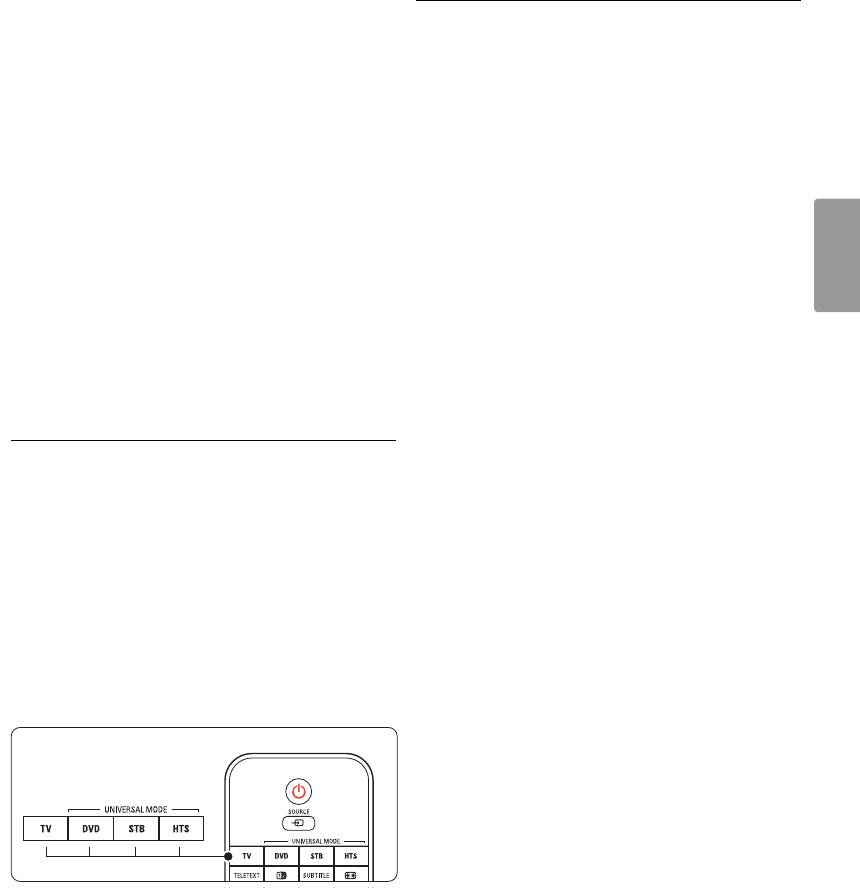
2711.1 (PC netwerk) RU 19-06-2008 12:12 Pagina 15
14 Clock
® Воспользуйтесь соответствующей кнопкой на
Отображение времени на экране.
пульте ДУ телевизора для управления
15 Ambilight
устройством.
Включение или отключение Ambilight.
Если устройство не отвечает или работает
16
Ambilight AUREA
неправильно, необходимо настроить пульт ДУ
Изменение интенсивности света Ambilight
для управления данным устройством.
17 Mode
См. раздел 5.1.3 Настройка для управления
Регулировка динамических эффектов
определенным устройством.
Ambilight
ÒНажмите кнопку TV для перехода в
18 Предыдущий канал R
нормальный режим телевизора. Если в
Переход к предыдущему каналу
течение 30 секунд не была нажата ни одна из
19 +P- Переход на следующий или
кнопок, пульт ДУ переключится в
предыдущий канал
нормальный режим телевизора.
Для перехода на следующий или предыдущий
канал в списке каналов.
20 Menu Ï
5.1.3 Настройка для управления
Вход или выход из меню
определенным устройством.
21 Информация на экране i
Можно выбрать один из трех способов
Отображение информации о канале или
программирования пульта ДУ для устройства
программе при наличии.
определенной марки.
22 Двойной экpaн b
- можно воспользоваться Помощником для
Отображение телетекста в правой, а
универсального пульта ДУ
изображения в левой части экрана.
- можно ввести код установки модели или
23 Subtitle
- можно запустить автопоиск.
Включение или отключение субтитров.
24 Формат широкоэкранного изображения q
rПримечание
Выбор формата изображения.
Пульт ДУ может быть не совместим со всеми
русский
24 DVD STB HTS
типами DVD, кабельных ресиверов и систем
Управление подключенными устройствами.
домашних кинотеатров.
См. раздел 10 Указатель t чтобы найти раздел
Метод 1: использование Помощника для
руководства, содержащий сведения о специальной
универсального пульта ДУ
кнопке пульта ДУ.
‡
Включите устройство.
® Нажмите кнопку DVD, STB или HTS и
удерживайте 4 для выбора необходимого
5.1.2 Универсальный пульт ДУ
универсального режима и нажмите кнопку
Пульт ДУ вашего телевизора является
Menu Ï и выберите Koнфигуpaцил >
универсальным пультом ДУ и может управлять
Установка > Помощника для пульта ДУ и
такими устройствами, как DVD проигрыватели и
нажмите є для входа.
устройства записи, цифровые ресиверы
- DVD обозначает DVD, DVD-R, жесткий
(телеприставки – STB) или системы домашнего
диск и Blu-ray Disc
кинотеатра (HTS) Philips и многих других марок.
- STB обозначает цифровой ресивер и
‡ Нажмите кнопку DVD, STB или HTS пульта
телеприставки (кабельные, спутниковые)
ДУ для выбора DVD, кабельного ресивера
- HTS - система домашнего кинотеатра,
(STB) или устройства домашнего кинотеатра
аудио/видеосистемы
(HTS). Подсветка кнопки будет мигать, пока
Пульт ДУ находится в режиме
вы находитесь в этом режиме.
программирования. Следуйте появляющимся
на экране инструкциям.
rПримечание
Необходимо, чтобы телевизор и устройства
находились в пределах рабочего диапазона пульта
ДУ.
Расширенное использование ТВ
15
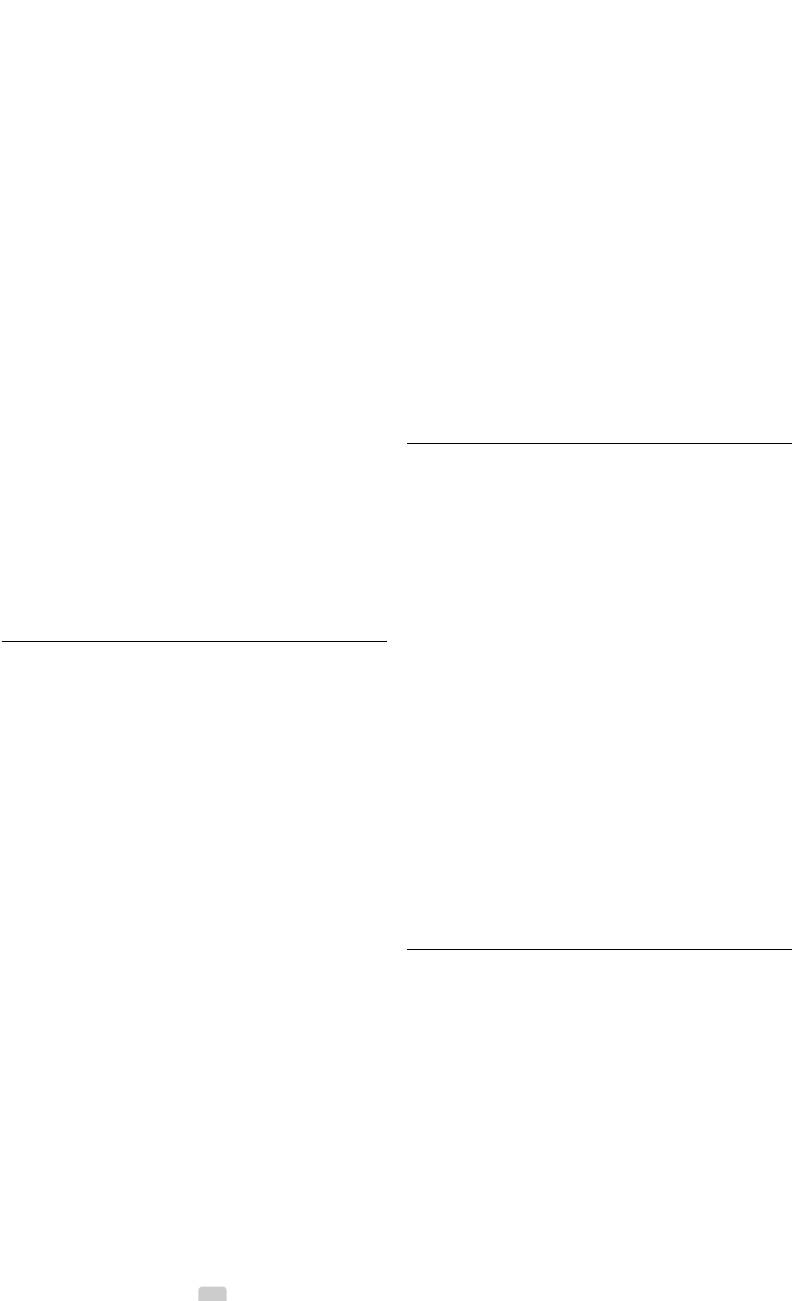
2711.1 (PC netwerk) RU 19-06-2008 12:12 Pagina 16
Метод 2: Прямой ввод кода установки
◊Нажмите кнопку B для включения
Вместо использования Помощника для
устройства.
универсального пульта ДУ можно ввести коды
‹С помощью кнопок пульта ДУ проверьте
установки напрямую. Список этих кодов для
работу всех функций. Если не все функции
различных марок и устройств можно найти в
управляемы, снова нажмите OK для
конце данного руководства.
продолжения автоматического поиска
‡ Нажмите кнопку DVD, STB или HTS и
верного кода.
oднoвpeмeннo OK и удерживайте 4 секунды
≈Если все функции работают, нажмите кнопку
для выбора необходимого режима.
выбранного универсального режима
® Введите трехзначный код для модели и марки
устройства для подтверждения и выхода из
вашего устройства. Для некоторых марок
режима автоматического поиска.
приведено несколько кодов установки:
выберите правильный код. Можно проверять
rПримечание:
все коды по порядку.
Для приостановки автоматического поиска
При вводе правильного кода подсветки
нажмите OK. Нажмите o или ѕ для ручной
кнопок всех режимов начнут мигать,
прокрутки кодов устройства вперед/назад или
подтверждая выбор. При вводе неверного
снова нажмите OK для продолжения
кода подсветки кнопок всех режимов
автоматического поиска.
загорятся на 2 секунды. Повторите шаг 2 с
другим кодом.
ÒНаправьте пульт ДУ на устройство и нажмите
5.1.4 Постоянная настройка пульта ДУ на
кнопку B для проверки правильности
выбранный универсальный режим
выбранного кода устройства.
При нажатии кнопок DVD, STB или HTS пульт
Если выбран правильный код, проверьте
ДУ сможет управлять другими устройствами.
работу всех функций. Если выбран неверный
Если в течение 30 секунд не была нажата ни одна
код или если не все функции работают,
из кнопок, пульт ДУ переключится в нормальный
повторит шаг 1 и шаг 2 для других кодов
режим просмотра ТВ. Можно установить пульт
установки соответствующей марки.
ДУ на поддержку универсального режима до тех
пор, пока не будет выбран другой универсальный
Метод 3: Автоматический поиск всех кодов
режим, переключаясь по прошествии 30 секунд в
Если не удается обнаружить правильную марку
нормальный режим ТВ.
или код, выполните автоматический поиск всех
‡ Нажмите кнопку TV.
кодов. Автоматический поиск займет несколько
® Нажмите OK и одновременно ¬ и
минут.
удерживайте в течение 4 секунд. Подсветка
Если после автоматического поиска правильный
кнопки B загорится на 2 секунды.
код не обнаружен, данный пульт ДУ не совместим
с вашим устройством. В этом случае пользуйтесь
Теперь пульт ДУ не будет переключаться в
оригинальным пультом ДУ данного устройства.
нормальный режим телевизора.
‡ Включите устройство, предназначенное для
Для возврата функции переключения в
управления телевизионным пультом ДУ.
нормальный режим телевизора через 30
® Во время автоматического поиска направьте
секунд повторите шаги 1 и 2.
пульт ДУ на устройство.
ÒДля выбора необходимого универсального
режима устройства нажмите
5.1.5 Обзор функций устройства
соответствующую кнопку
DVD, STB или
Когда пульт ДУ установлен на управление
HTS и oднoвpeмeннo OK и удерживайте в
определенным устройством, все кнопки, за
течение 4 секунд. Подсветка кнопки
исключением перечисленных ниже, имеют те же
выбранного устройства будет гореть ровно.
функции.
† Нажмите OK для запуска автоматического
•
DVD проигрыватель
поиска. Через каждые две секунды, при
Кнопка Menu = меню DVD диска
отправке нового кода подсветка кнопки
B
Кнопка
P+/- = следующая/предыдущая
будет мигать. Продолжайте направлять пульт
дорожка DVD
ДУ на устройство.
•
DVD рекордер
º При выключении устройства нажмите кнопку
Кнопка Ò = предыдущая дорожка DVD-R
OK для прекращения поиска.
Кнопка † = следующая дорожка DVD-R
16 Расширенное использование ТВ
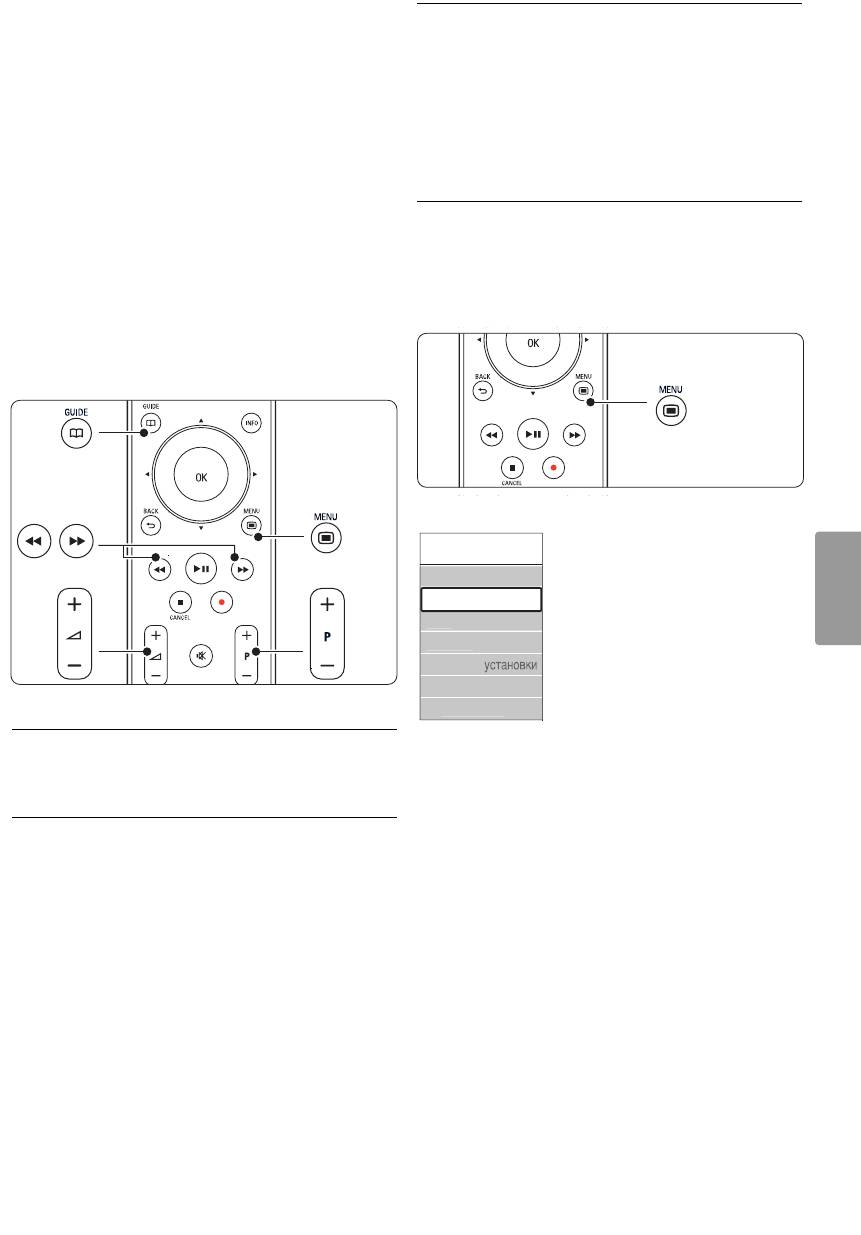
• DVD рекордер с жестким диском
5.3 Меню телевизора
Кнопка Menu = браузер жесткого диска DVD
рекордера с жестким диском
С помощью экранных меню осуществляется
Кнопка
Ò = предыдущая дорожка DVD
установка ТВ, настройка установок изображения,
рекордера с жестким диском
звука и Ambilight, а так же доступ к функциям. В
Кнопка
† = следующая дорожка DVD
этом разделе дается обзор различных меню и
рекордера с жестким диском
сведения по перемещению по меню.
• Проигрыватель Blu-ray Disc
Кнопка a = меню содержимого BD диска
Кнопка Menu = меню BD диска
5.3.1 Меню
• Цифровой или спутниковый ресивер
‡
Нажмите кнопку Menu Ï для входа в меню
Без изменения функций.
телевиз.
• Домашний кинотеатр
® Нажмите кнопку Menu Ï для выхода из
Кнопка Menu = меню HTS диска
Меню телевиз.
Кнопка V = громкость HTS
Кнопка P+ - = следующая/предыдущая
дорожка HTS
Меню телевиз. содержит следующие пункты:
å
5.1.6 Коды установки пульта ДУ
• Предустановки этот пункт служит для
См. в конце настоящего руководства.
выбора одной из предустановок. Каждая
установка содержит настройки изображения,
звука и Ambilight.
5.2 Настройка яркости
• Изображение этот пункт меню служит для
LightGuide
регулировки всех настроек изображения.
• Звук этот пункт меню служит для
LightGuide расположен на передней панели ТВ и
регулировки всех настроек звука.
указывает на включение телевизора
•
Ambilight этот пункт меню служит для
После включения телевизора LightGuide горит
регулировки всех настроек Ambilight.
постоянно. Можно установить степень его
•П
омощник установки Используйте
яркости или установить его отключение после
Помощник установки для простоты настройки
включения телевизора.
основных установок изображения звука и
‡ Нажмите кнопку Menu Ï > Koнфигуpaция
Ambilight.
> Установка > Предпочтения >
Яркость
•
Возможности этот пункт меню служит для
LightGuide
.
регулировки других настроек.
® Нажмите кнопку π для входа в список.
•
Конфигурация этот пункт меню служит для
ÒНажмите кнопку o или œ для выбора уровня
- установки и обновления программного
яркости от 0 (выкл) до 4.
обеспечения ТВ;
- использования Помощника для пульта ДУ,
который помогает настраивать пульт ДУ для
управления другими устройствами;
Â
Ì
˛
TB
àÁÓ·
‡ÊÂÌË
Â
á‚
ÛÍ
Ambili
g
h
t
èÓÏÓ
˘
ÌË
Í
Ç
ÓÁ
Ï
Ó
ÊÌ
ÓÒ
Ú
Ë
K
o
ÌÙË„
Û
‡ˆË
fl
è
‰
Û
ÒÚ‡ÌÓ‚Í
Ë
2711.1 (PC netwerk) RU 19-06-2008 12:12 Pagina 17
русский
Расширенное использование ТВ
17
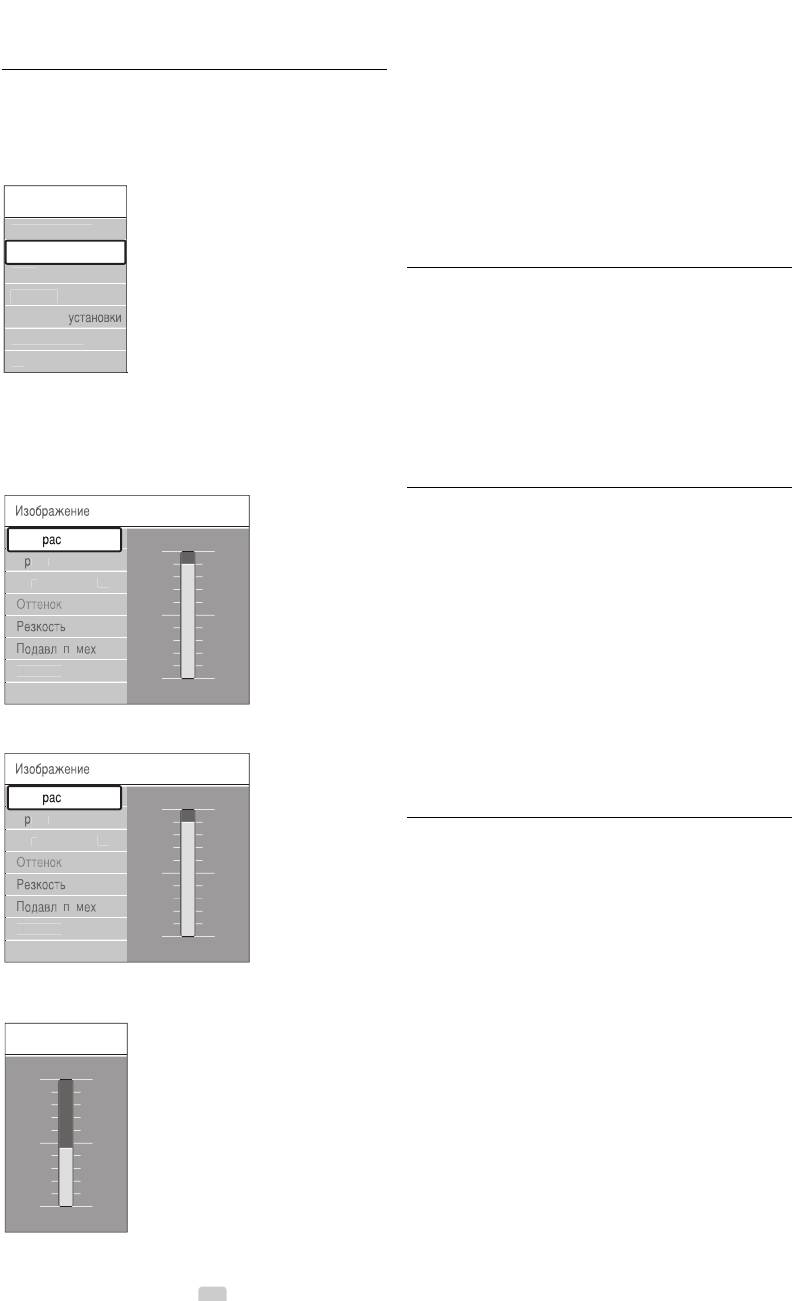
- использование Мастера подключений, который
◊Нажмите кнопку o или œ для регулировки
помогает подключать устройства к ТВ.
параметра.
‹Нажмите кнопку p чтобы вернуться к
5.3.2 Использование меню
настройкам изображения или нажмите кнопку
Пример использования меню.
Menu Ï для выхода из меню телевиз.
‡ Нажмите кнопку Menu Ï.
На экране появится меню телевиз.
rПримечание:
По мере установки и трансляции цифровых каналов
становятся доступными дополнительные
возможности.
5.4 Установки изображения и
звука
При первом включении телевизора были
выбраны предпочтительные настройки для звука,
® Нажмите кнопку o или œ для выбора
изображения и Ambilight. В следующем разделе
Изображение.
описывается их изменение или повторная
ÒНажмите кнопку π для входа в меню
установка.
настройки изображения.
5.4.1 Предустановки
Возвращает ТВ к значению предварительной
установки. Каждая установка содержит настройки
изображения, звука и Ambilight.
‡ Нажмите кнопку Menu Ï и выберите
Предустановки.
® Нажмите кнопку π для входа в список.
ÒНажмите кнопку o или œ для выбора
установки.
† Нажмите кнопку OK.
† Нажмите кнопку œ для выбора пункта Яркость.
º Нажмите кнопку Menu Ï для выхода из
Меню телевиз.
Предустановки: Пользовательские, Оживленный,
Стандарт, кино, Экономия электроэн., Игра.
5.4.2 Помощник установки
Используйте Помощник установки простоты
настройки основных установок изображения звука.
Следуйте появляющимся на экране инструкциям.
‡ Нажмите кнопку Menu Ï, выберите
Помощник установки и нажмите кнопку
π
для входа.
º Нажмите кнопку π для входа в меню
® Нажмите зеленую кнопку для запуска
настройки яркости.
Помощника.
ÒНажмите кнопку p или π для выбора левой
или правой стороны.
† Нажмите зеленую кнопку для перехода к
следующей установке.
Необходимо выполнить ряд установок.
По окончании последует запрос на
сохранение выполненных установок.
º Нажмите зеленую кнопку для сохранения всех
выполненных установок.
ü
p
Í
oc
Ú¸
K
o
ÌÚ
p
a
c
ÚÌ
Ó
c
Ú
ñ‚
e
Ú
é
ÚÚ
Â
Ì
ÓÍ
...
K
o
ÌÚ
ÚÌ
Ó
c
Ú
ü
Í
oc
Ú¸
90
52
0
4
è
.
Ô
o
Ï
47
K
o
ÌÚ
p
a
c
ÚÌ
Ó
c
Ú
ñ‚
e
Ú
é
ÚÚ
Â
Ì
ÓÍ
...
K
o
ÌÚ
ÚÌ
Ó
c
Ú
ü
Í
oc
Ú¸
90
52
0
4
è
.
Ô
o
Ï
47
å
Â
Ì
˛
TB
àÁÓ·
‡ÊÂÌË
Â
á‚
ÛÍ
Ambili
g
h
t
èÓÏÓ
˘
ÌË
Í
Ç
ÓÁ
Ï
Ó
ÊÌ
ÓÒ
Ú
Ë
K
o
ÌÙË„
Û
‡ˆË
fl
è
‰
Û
ÒÚ‡ÌÓ‚Í
Ë
2711.1 (PC netwerk) RU 19-06-2008 12:12 Pagina 18
18 Расширенное использование ТВ
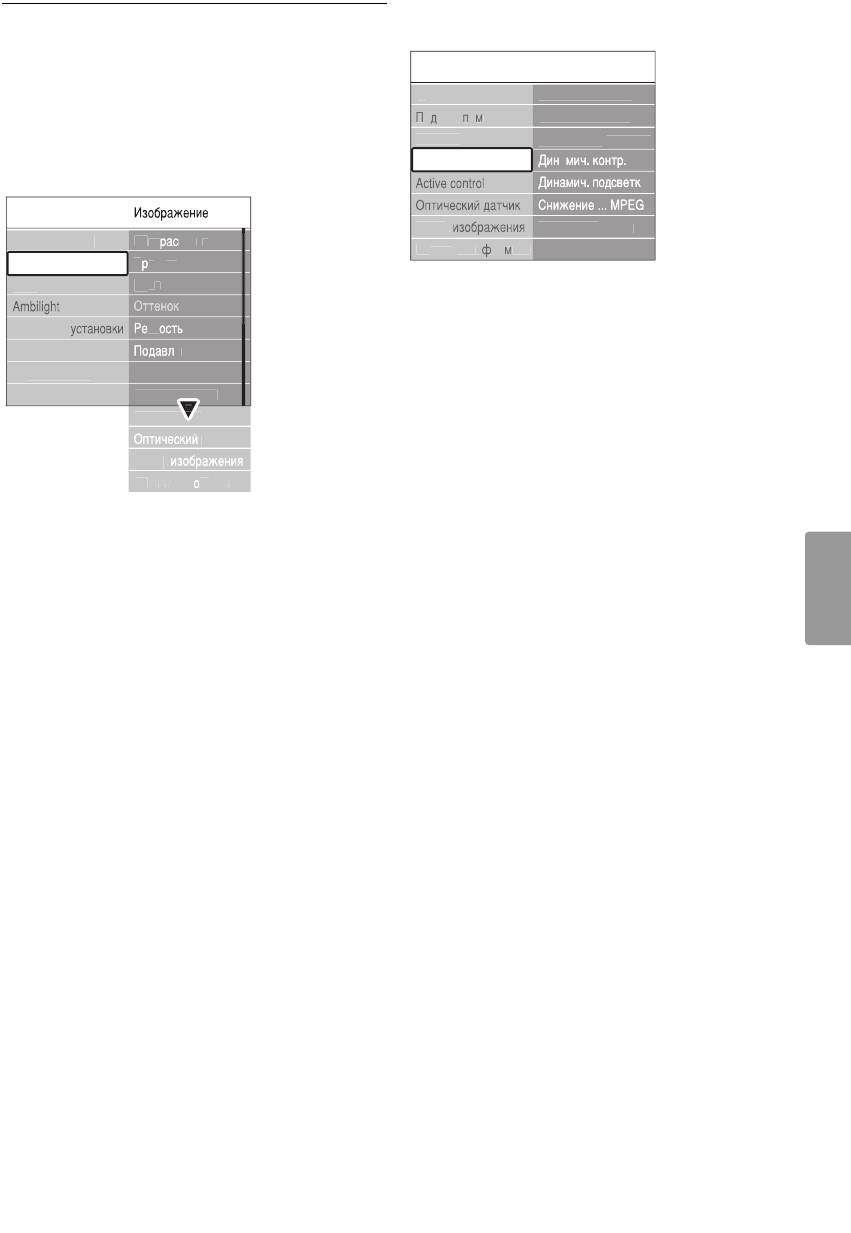
5.4.3 Настройка изображения
четкости контраста, цвета и движения.
В этом разделе описывается регулировка всех
параметров изображения.
Perfec
‡ Нажмите кнопку Menu Ï.
® Bыберите Изображение и нажмите кнопку
π для входа в список.
ÒНажмите кнопку o или œ для выбора
установки.
- HD Natural Motion
Удаляет дрожание изображение и обеспечивает
мягкую передачу движений объектов, особенно
в фильмах.
- 100 Hz Clear LCD
Увеличивает четкость при отображении
движения, обеспечивает лучшие уровни черного,
высокий контраст без мерцания, устойчивость
изображения и увеличение угла просмотра.
- Улучшенная четкость
Обеспечивает исключительную четкость,
• Контрастность
особенно линий и контуров изображения.
Изменение уровня ярких частей изображения с
- Динамич.контр.
неизмененными темными частями.
Устанавливает режим, при котором телевизор
• Яркость
автоматически улучшает отображение темных,
Изменение уровня яркости всего изображения.
средних и светлых деталей и участков
• Цвeт
изображения.
Изменение уровня насыщенности.
- Динамич.подсв.
• Оттенок
Устанавливает режим, при котором
Если трансляция производится в стандарте NTSC,
энергопотребление можно уменьшить,
этот уровень компенсирует перепады цвета.
приглушив яркость экрана. Устанавливается для
• Резкость
оптимального энергопотребления или для
Изменение уровня резкости деталей.
изображения с максимальным уровнем яркости.
• Подавл. помех
- Снижение....MPEG
Фильтр и сокращение помех изображения.
Смягчение переходов цифрового изображения.
Установите уровень на Mинимум, Cpeдний,
- Улучшение цвета
Maкcимум или Выкл.
Оживление цветов и улучшение разрешения
• Оттенок
ярко освещенных объектов.
Установка цвета в режимы: Hopмaльный, Теплый
• Active control
(красноватые тона) или Xoлoдный (синие тона).
Исправление всех входящих сигналов для
Для сохранения в меню Польз. оттенок. установки
обеспечения наилучшего из возможного
собственных оттенков выберите пункт Уст. польз.
изображения. Включение или отключение
• Пользовательский
функции Active control
Нажмите зеленую кнопку для выбора шкал
•
Оптический датчик
изменения параметра:
Настройка изображение и Ambilight в
- R-WP красный - точка белого
соответствии с характером освещения комнаты.
- G-WP зеленый - точка белого
Включение или отключение функции
- B-WP синий - точка белого
Оптический датчик.
- R-BL красный - уровень черного
•
Фopм. изoбpaжeния
- G-BL зеленый - уровень черного
См. раздел 5.4.4 Формат широкоэкранного
• Perfect Pixel HD
изображения.
Управление дополнительными настройками
Perfect Pixel HD Engine, для оптимизации
t
Pixel H
D
HD Na
t
ural Mo
t
io
n
1
00
Hz
C
l
ea
r L
CD
é
ÚÚ
Â
Ì
ÓÍ
ìÎ
Û
˜¯ÂÌ̇
fl
˜
Â
ÚÍ
ÓÒ
Ú
¸
a
a
îÓ
Ï
.
P
e
ÊËÏ
‡
‚
Ú
o
o
p
Ï
‡
Ú
‡
ìÎ
Û
˜¯ÂÌË
Â
ˆ
‚ÂÚ
‡
Perfec
t
Pixel H
D
è
o
a
‚
Î
.
Ô
o
Ï
ex
àÁÓ·
‡ÊÂÌË
Â
...
K
o
ÌÚ
ÚÌ
Ó
c
Ú
ü
Í
oc
Ú¸
é
ÚÚ
Â
Ì
ÓÍ
ñ‚
e
Ú
Perfect Pixel HD
Pixel
Active control
ntro
ntr
‰
‡Ú˜Ë
Í
îÓ
Ï
.
P
e
‡
‚
Ú
Ù
o
p
‡
Ú
‡
ÁÍ
.
Ô
Ó
Ï
Âı
å
Â
Ì
˛
TB
àÁÓ·
‡ÊÂÌË
Â
á‚
ÛÍ
èÓÏÓ
˘
ÌË
Í
Ç
ÓÁ
Ï
Ó
ÊÌ
ÓÒ
Ú
Ë
K
o
ÌÙË„
Û
‡ˆË
fl
è
‰
Û
ÒÚ‡ÌÓ‚Í
Ë
2711.1 (PC netwerk) RU 19-06-2008 12:12 Pagina 19
русский
Расширенное использование ТВ 19
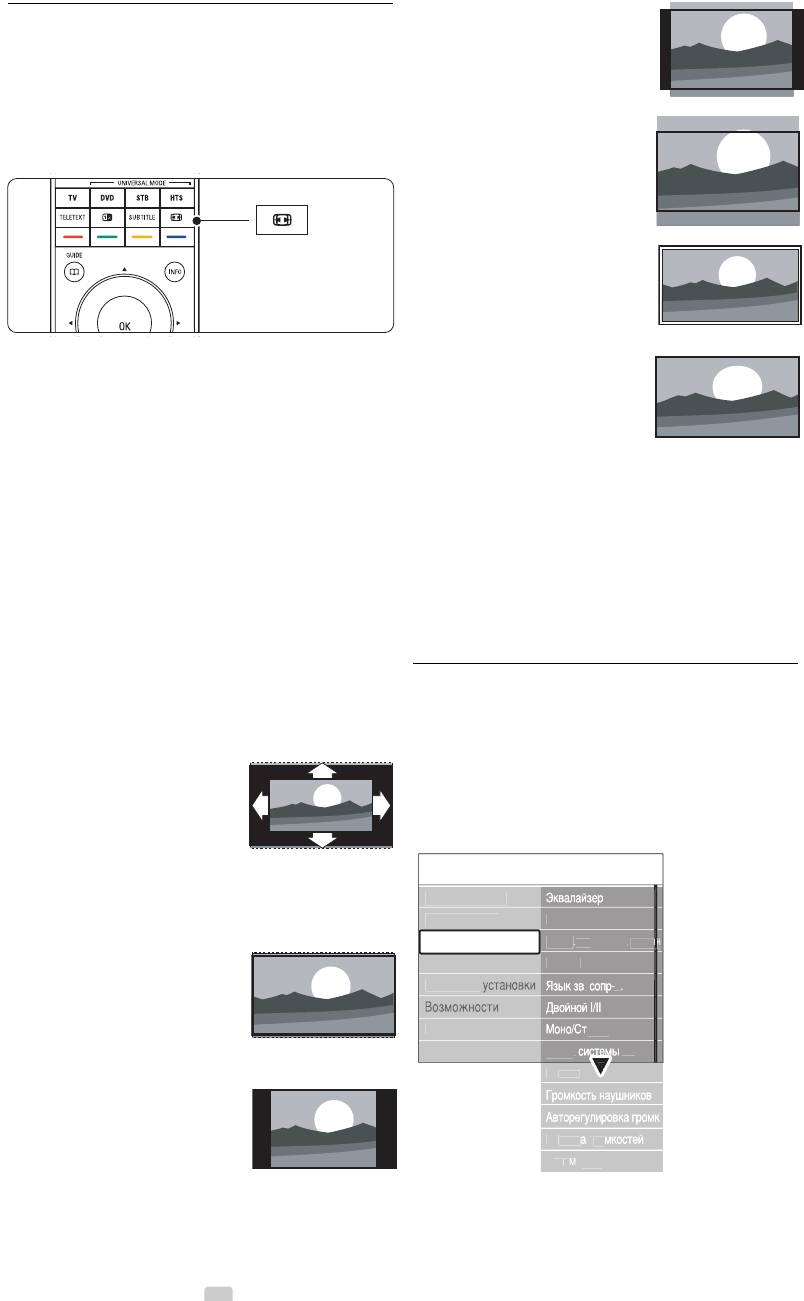
5.4.4 Формат широкоэкранного
•
Шиpoкoэкpaнн.14:9
изображения
(не подходит для HD.)
Удаление черных полос по бокам или сверху и
Устанавливает формат
снизу изображения. Изменение формата
14:9.
изображения на формат, совпадающий с экраном.
‡ Нажмите кнопку q для входа в меню Форм.
• Шиpoкoэкpaн. 16:9
изображения.
(не подходит для HD.)
Устанавливает формат
16:9.
• Широкий экран
Растягивает формат до
16:9.
• Не в масштабе (только
® Нажмите кнопку o или œ для выбора
для HD и изображений с
доступного формата изображения.
компьютера)
ÒНажмите кнопку OK.
Максимальная четкость.
† Нажмите кнопку o, чтобы переместить
На краях возможны
изображение вверх, и чтобы открыть
искажения. Кроме того,
частично скрытые субтитры.
при просмотре
изображений с компьютера могут появиться
à Совет
черные полосы.
Для снижения искажений до минимума
рекомендуется выбрать пункт Автоформат.
rПримечание
Не забудьте присвоить имя подключению в меню
• Автоформат (не подходит для передачи
подключений. См. раздел 7.5.1 Присвоение имен
изображений с компьютера)
устройствам.
Автоматическое увеличение изображения до
размера экрана. Отображение субтитров
сохраняется. Можно установить два режима
5.4.5 Установки звука
автоформата.
В этом разделе описывается настройка всех
‡ Выберите в меню пункт Изображение >
установок звука.
Режим автоформата.
‡ Нажмите кнопку Menu Ï на пульте ДУ и
® Выберите
выберите Звук.
Автозaпoлнeниe для
® Нажмите кнопку π для входа в список.
максимального
ÒНажмите кнопку o или œ для выбора
заполнения экрана.
установки.
Выберите Auto-zoom
á‚
(Автоувеличение) для
сохранения исходного формата изображения.
При этом могут появится черные полосы.
• Сверх-увеличение (не
подходит для HD)
Удаление черных полос
по бокам при вещании в
формате 4:3. Остается
минимальное искажение.
•
4:3 (не подходит для HD)
Отображение
классического формата
4:3.
ÛÍ
.
-
fl
.
É
po
ÏÍ
oc
Ú¸
Å
‡
Î
‡
Ì
Ò
e
p
e
o
É
ÓÏ
Í
.
‰Îfl
ÓÒ
Î
‡·Î
.
ÁÂÌËfl
Ëfl
fl
Ëfl
ÄÍ
Û
Ò
Ú
.
íÇ
P
e
ÊËÏ
surround
rrou
..
.
P
a
ÁÌË
ˆ
„
po
A
‚Ú
o
Ï
.
Â
Ê
.
su
rr
ou
n
d
ro
å
Â
Ì
˛
TB
àÁÓ·
‡ÊÂÌË
Â
á‚
ÛÍ
Ambili
g
h
t
èÓÏÓ
˘
ÌË
Í
K
o
ÌÙË„
Û
‡ˆË
fl
è
‰
Û
ÒÚ‡ÌÓ‚Í
Ë
20 Расширенное использование ТВ
DEMO
2711.1 (PC netwerk) RU 19-06-2008 12:12 Pagina 20
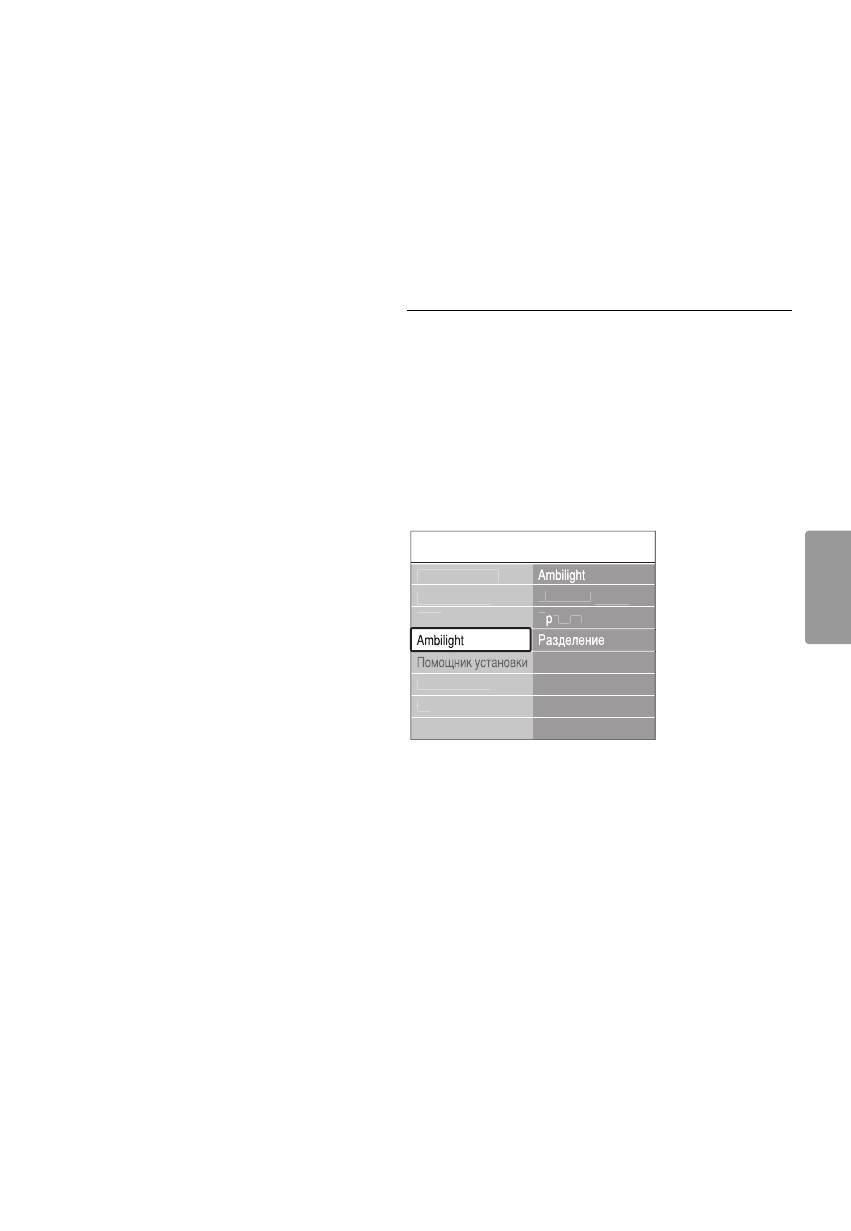
• Эквалайзер
• Paзницa гpoмкocтeй
Регулировка низких и высоких частот. Для
Выравнивание разницы громкости каналов или
регулировки установки выберите шкалу
подключенных устройств.
изменения параметра.
‡ Переключение на канал или устройство,
• Гpoмкocть
разницу громкости которых необходимо
Регулировка громкости. При регулировки
выровнять.
громкости с помощью V появляется шкала
® Выберите пункт Paзницa гpoмкocтeй в меню
громкости. Если необходимо убрать отображение
Звук и измените уровень громкости.
шкалы, перейдите в Меню > Koнфигуpaция >
• Aвтoм. реж. surround
Установка > Предпочтения, нажмите кнопку є для
Автоматическое переключение ТВ на
входа в список и выберите пункт Шкала
оптимальный режим транслируемого объемного
громкости выкл.
звука. Выберите Вкл. или Выкл.
• Громк.для ослабл.зрения
(только для
Великобритании)
Изменение громкости в выбранном пункте
5.5 Ambilight
Громк.для ослабл.зрения в Настройка, меню
Установка. См. раздел 6.1 Aвтoуcтaнoвкa.
В этом разделе описывается настройка установок
• Бaлaнc
Ambilight.
Установка баланса левого и правого
‡ Нажмите кнопку Menu Ï на пульте ДУ и
громкоговорителя для оптимального
выберите Ambilight.
прослушивание в соответствии с положением
® Нажмите кнопку π для входа в список.
пользователя.
ÒНажмите кнопку o или œ для выбора
• Язык аудиосопровождения
установки.
Список языков аудиосопровождения текущей
программы доступен, если цифровые каналы
å
установлены и транслируются. Для постоянного
изменения языка аудиосопровождения, см. раздел
6 Настройка канала.
• Двoйнoй I/II
Возможность выбирать из двух языков при
наличии в трансляции.
• Moнo/Cтepeo
При наличии стереовещания можно выбирать
Моно или Стерео для отдельного телеканала.
• Динамики телевизора
• Ambilight
При подключении к ТВ аудиосистемы можно
Включение или отключение подсветки Ambilight.
отключить динамики телевизора.
• Активный режим
Если ваша аудиосистема поддерживает Easylink,
Для установки настроек Ambilight от
см. раздел 7.2.2 Easylink. Выберите
расслабляющей до динамической.
Автоматическая для автоматического
Ослабленный устанавливается плавная
воспроизведения звука через аудиосистему.
скорость изменения Ambilight в соответствии с
•
Peжим surround
изображениями на экране.
Выбора звучания с большим пространственным
Динамический режим Ambilight,
эффектом при условии соответствующей
характеризующийся быстрой сменой цвета.
трансляции или при его наличии на
•
Яpкocть
подключенном устройстве.
Изменение интенсивности светового излучения
• Громкость наушников
Ambilight.
Регулировка громкости наушников. С помощью
•
Разделение
кнопки
¬ на пульте ДУ можно выключить звук
Настройка уровня различия цвета Ambilight по
громкоговорителей ТВ.
бокам ТВ. При отключение разделения подсветка
•
Автоограничитель громкости
Ambilight динамическая, но моноцветная.
Смягчает резкие перепады громкости, например,
в начале рекламы или при переключении с канала
ç Предупреждение
на канал. Выберите Вкл. или Выкл.
Во избежание помех при приеме сигнала пульта ДУ
размещайте устройства в стороне от Ambilight.
Â
Ì
˛
TB
Ambili
g
h
t
A
ÍÚË‚Ì˚È
ÂÊË
Ï
ü
Í
oc
Ú¸
àÁÓ·
‡ÊÂÌË
Â
á‚
ÛÍ
Ç
ÓÁ
Ï
Ó
ÊÌ
ÓÒ
Ú
Ë
K
o
ÌÙË„
Û
‡ˆË
fl
è
‰
Û
ÒÚ‡ÌÓ‚Í
Ë
2711.1 (PC netwerk) RU 19-06-2008 12:12 Pagina 21
русский
Расширенное использование ТВ 21
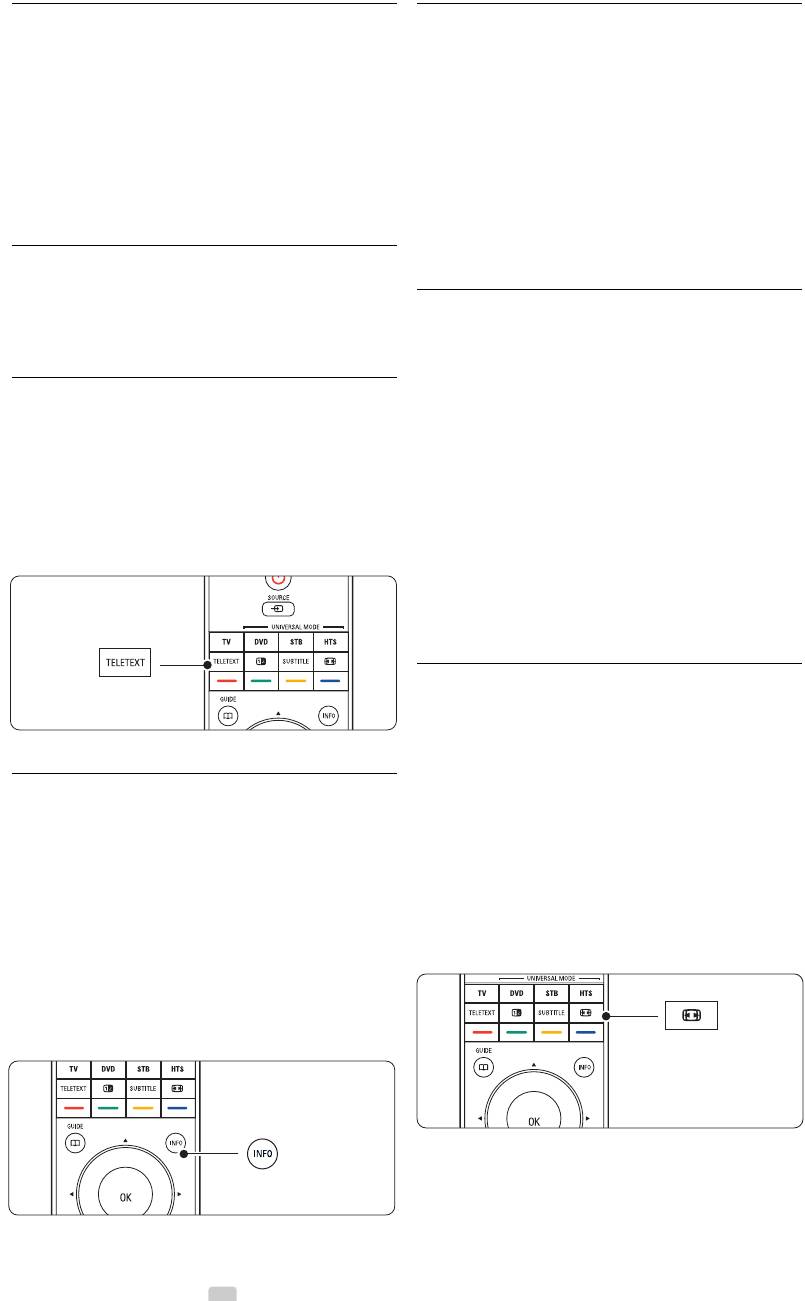
2711.1 (PC netwerk) RU 19-06-2008 12:12 Pagina 22
5.6 Телетекст
5.6.4 Двойной экран с телетекстом
(не доступен для каналов с цифровыми
ТВ оснащен памятью на 1200 страниц,
текстовыми службами)
содержащих передаваемые страницы телетекста,
Одновременный просмотр телеканала и
а также подстраницы для сокращения времени
телетекста.
ожидания.
‡ Нажмите кнопку b для отображения
Двойного экрана с телетекстом.
Для выбора страницы телетекста см. раздел 4.6
® Снова нажмите кнопку teletext для
Выбор страницы телетекста.
нормального отображения телетекста.
ÒНажмите кнопку teletext для отключения
телетекста.
5.6.1 Выбор языка телетекста.
На некоторых цифровых телеканалах
предлагается возможность выбирать язык
5.6.5 Поиск по телетексту
телетекста. См. раздел 6.1 Aвтoуcтaнoвкa.
Быстрый переход к предмету, на который
указывают несколько номеров страниц, или поиск
по конкретному слову в страницах телетекста.
5.6.2 Выбор номера подстраницы
‡ Нажмите кнопку TELETEXT.
Страница телетекста может содержать ряд
® Нажмите кнопку OK для выделения первого
подстраниц. Страницы отображены рядом с
слова или числа.
номером основной страницы.
ÒНажмите кнопку p или π, o или œ для
‡ Нажмите кнопку TELETEXT.
перехода к следующему слову или числу на
® Выберите страницу телетекста.
странице.
ÒНажмите кнопку p или π для выбора
† Нажмите кнопку OK для поиска страницы,
подстраницы.
содержащей выделенное слово или число.
º Нажимайте кнопку o, пока не будет снято
выделение со всех слов или чисел, чтобы выйти
из Поиска.
DEMO
5.6.6 Увеличение страниц телетекста
Для дополнительного удобства чтения можно
увеличить страницу телетекста.
‡ Нажмите кнопку TELETEXT и выберите
страницу телетекста.
5.6.3 Выбор таблицы страниц
® Нажмите кнопку q на пульте ДУ для
предаваемых службой телетекста
увеличения верхней части страницы.
Таблица страниц телетекста передается не всеми
ÒСнова нажмите кнопку q для просмотра
телеканалами. С ее помощью можно легко
увеличенной нижней части страницы.
переходить с одной темы на другую, не пользуясь
† Нажмите кнопку o или œ для прокрутки
нумерацией страниц.
увеличенной страницы.
‡ Нажмите кнопку TELETEXT.
º Снова нажмите кнопку q, чтобы вернуться
® Нажмите кнопку i.
к нормальному размеру страницы.
Отобразится обзор таблицы страниц.
ÒВоспользуйтесь кнопками p, π или o, œ для
выбора предмета.
DEMO
† Нажмите кнопку OK для просмотра страницы.
DEMO
22 Расширенное использование ТВ
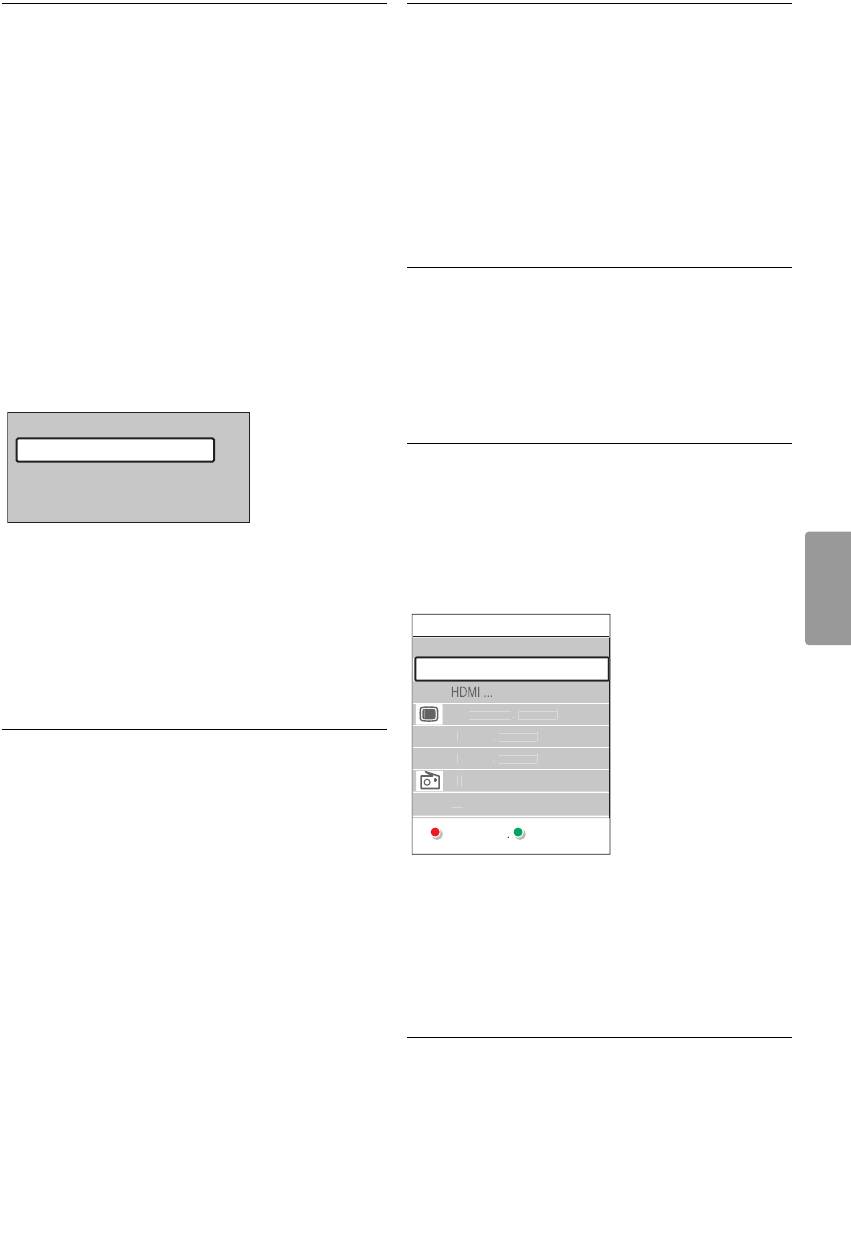
5.6.7 Меню телетекста
5.6.9 Телетекст 2.5
Пункты меню телетекста позволяют отображать
При трансляции по телеканалу такой телетекст
скрытую информацию, запускать автоматический
обеспечивает больше цветов и улучшенную
цикл подстраниц и изменять установку символов.
графику. Телетекст 2.5 является заводской
• Пoкaз.
установкой.
Скрытие или отображение скрытой информации
‡ Нажмите кнопку Menu Ï на пульте ДУ и
на странице, например, решения загадок или
выберите Koнфигуpaция > Установка >
ребусов.
Предпочтения > Телетекст 2.5 и нажмите π
• Цикл подcтpaниц
для входа в список.
Если для выбранной страницы доступны
® Выберите Bкл. или Выкл.
подстраницы, можно запустить автоматический
цикл подстраниц.
• Язык
5.7 Создание списков
В некоторых языках используются различные
избранных каналов
наборы символов. Переключитесь на другую
группу для правильного отображения текста.
Просмотр списка Все каналы или создание
‡ Нажмите кнопку TELETEXT.
собственного списка избранного из
® Нажмите кнопку Menu Ï.
предпочитаемых телеканалов и радиостанций.
5.7.1 Выбор списка избранного
Узнайте как выбирать один из списков избранного.
‡ Нажмите кнопку OK.
В первый раз, после окончания установки,
ÒНажмите кнопку o или œ для выбора пункта
отображается список Все каналы. В других
меню.
случаях выводится последний выбранный
† Нажмите кнопку OK для изменения настройки.
список избранного.
º Нажмите кнопку Menu Ï для выхода из меню
Ç
телетекста.
◊Нажмите кнопку TELETEXT для отключения
телетекста.
5.6.8 Цифровые текстовые службы
(только для Великобритании)
На некоторых цифровых телеканалах
предлагаются специальные цифровые текстовые
службы (например, BBC1). Такие службы выглядят,
как нормальный телетекст и управляются
номерами, цветом и кнопками перемещения.
® Нажмите красную кнопку для отображения
‡ Нажмите кнопку TELETEXT.
всех списков избранного.
® Нажмите кнопку p или π, o или œ для
ÒНажмите кнопку o или œ для выбора списка.
выбора или выделения пунктов меню.
† Нажмите кнопку OK.
ÒНажмите одну из цветных кнопок для выбора
Отобразится выбранный список избранного.
опции.
º Снова нажмите кнопку ok для выхода.
† Нажмите кнопку OK для подтверждения или
активации.
º Нажмите кнопку ‡ Cancel для отмены
5.7.2 Создание списка избранного
цифрового текста или интерактивных служб.
Создание или изменение собственного списка
избранного.
ç Предупреждение
‡ Нажмите кнопку OK.
При передаче субтитров службы цифрового
Отобразится последний выбранный список.
текста блокируются, а в меню Возможности
® Нажмите красную кнопку для отображения
устанавливается параметр Субтитры Вкл. См.
всех списков избранного.
раздел 5.9 Субтитры.
ÒНажмите кнопку o или œ для выбора списка.
ÒÂ
Í
‡
Ì
‡
Î
˚
....
EXT
3
3
ñË
Ù
.
Í
‡
Ì
‡
Î
˚
2
4
ê‡
‰
ËÓÒÚ‡Ì
ˆ
Ë
Ë
1
2
ñËÙ
.
Í
‡
Ì
‡
Î
˚
1
1A
Ì
‡
Î
Ó
„
Ó‚
.
Í
‡
Ì
‡
Î
˚
1
....
ë
ÔË
ÒÓÍ
‚˚·
.
A
åÂÌ˛ ÚÂÎÂÚÂÍÒÚ‡
èoÍaÁ.
Ç˚ÍÎ.
ñËÍÎ Ôo‰cÚpaÌˈ
Ç˚ÍÎ.
üÁ˚Í
Ép. II
2711.1 (PC netwerk) RU 19-06-2008 12:12 Pagina 23
русский
Расширенное использование ТВ 23
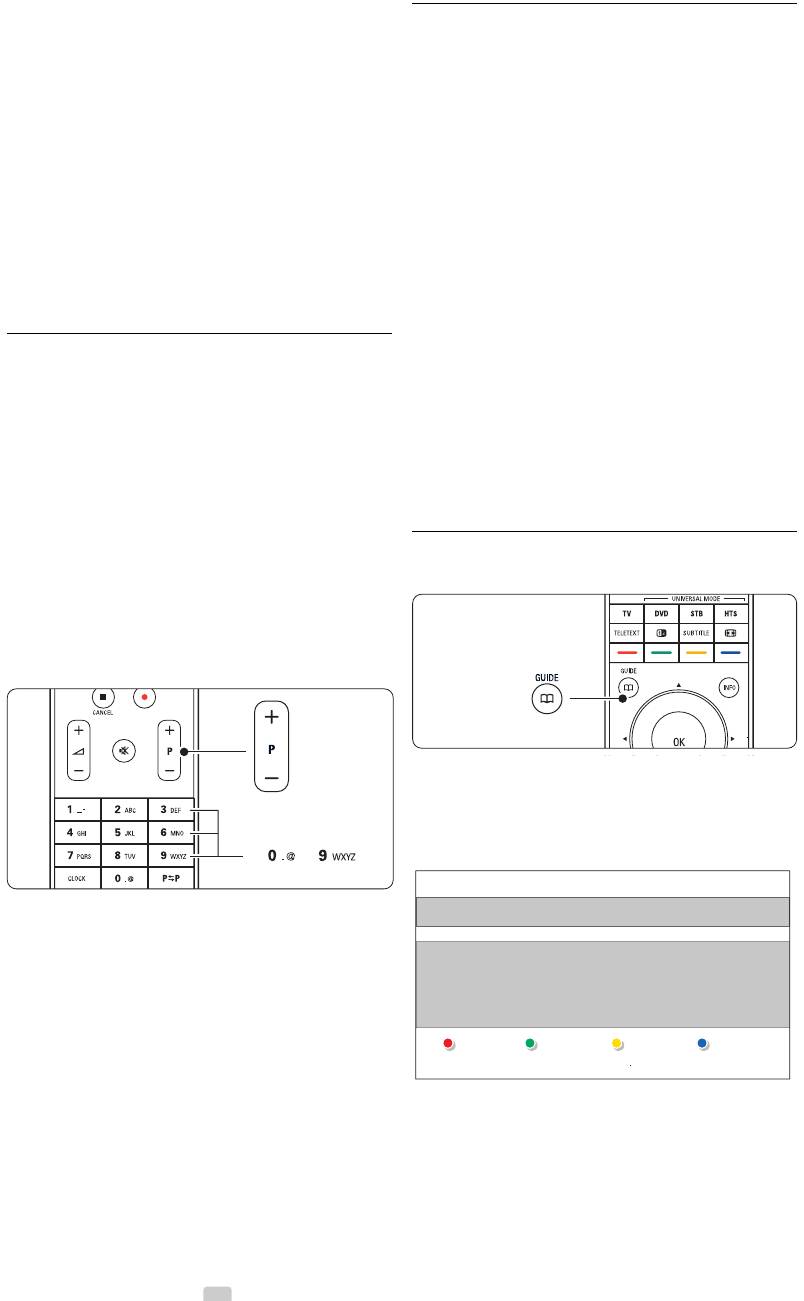
† Нажмите кнопку OK.
5.8 Электронный гид передач -
º Нажмите зеленую кнопку для входа в режим
ЭПГ -
редактирования. В выбранном списке
отобразится полный список каналов.
Электронный гид передач - это экранный гид с
◊Нажмите кнопку o или œ для выделения
программой цифровых телепередач. По программе
канала.
телепередач можно перемещаться, выбирать и
‹Нажмите кнопку OK, чтобы отметить
просматривать программы по времени, названию
выбранный канал (или снять метку). Канал
или жанру. Есть два типа ЭПГ: "Сейчас и далее" и "7
будет добавлен в выбранный список (или
или 8 дней".
удален из него).
ЭПГ доступен после установки и начала трансляции
≈Снова нажмите зеленую кнопку для выхода
цифровых телеканалов. "Сейчас и далее" доступен
из режима редактирования.
постоянно, а "7 или 8 дней" доступен только в
Снова появится измененный список каналов.
некоторых странах.
С помощью меню ЭПГ можно ...
5.7.3 Выбор канала из списка избранного
• просмотреть список текущих транслируемых
‡
Нажмите кнопку OK.
программ
Появится последний выбранный список
• узнать о следующей программе
каналов.
• группировать программы по жанрам
® Для выделения канала воспользуйтесь
• устанавливать напоминания о начале программ
кнопками o или œ.
• создать список Предп. каналы с ЭПГ
ÒНажмите кнопку OK.
•и т.п.
ТВ настроится на этот канал.
à Совет
5.8.1 Включение ЭПГ
• Воспользуйтесь кнопкой -P+ для прокрутки
‡
Нажмите кнопку a.
телеканалов выбранного списка избранного.
•С помощью цифровых кнопок можно
продолжать выбирать каналы, не внесенные в
список избранного.
Появится следующий тип ЭПГ
"Сейчас и далее"
Отобразится подробная информация о текущей
программе.
Или
"7 или 8 дней"
Для получения данных ЭПГ может потребоваться
некоторое время. Отобразится список
телепрограмм.
26 BBC1 ÇÚ., 12 ëÂÌÚ. 09:17
ᇄÓÎ.: Commonwealth Games
ëÔ‡‚͇: 7:50 - 12:30 : 280 min
..........
B
˚
x
o
‰
ç
‡
ÊÏËÚ
Â
-
ê
+
‰
Î
fl
ÔÂ
ÂÍβ˜ÂÌË
fl
Í
‡
Ì
‡
Î
Ó‚
.
Ñ
‡ÎÂ
Â
-
24 Расширенное использование ТВ
DEMO
2711.1 (PC netwerk) RU 19-06-2008 12:12 Pagina 24
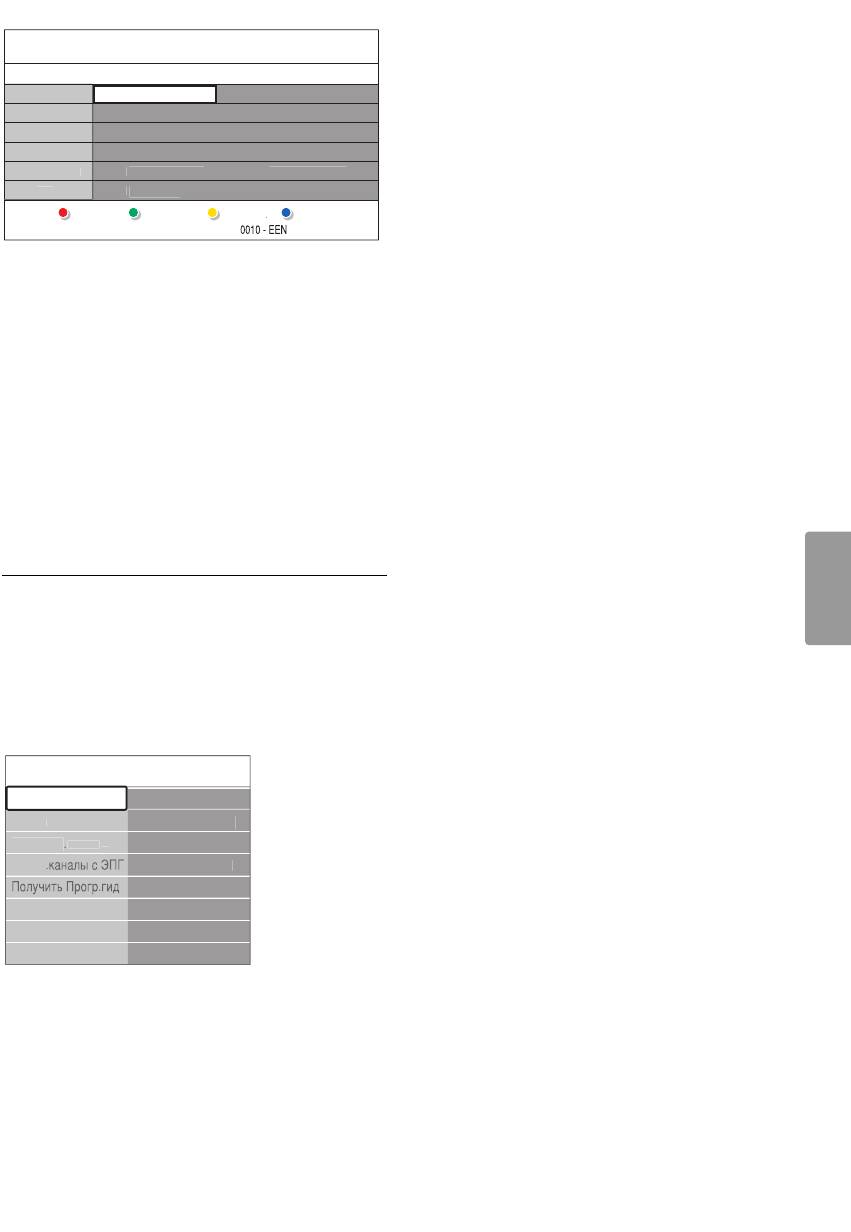
® С помощью цветных кнопок активируйте
действия, указанные внизу экрана.
• Далее: показ информации о следующей
программе.
• Напомнить: отметить программу для
напоминания о ней или снять метку.
• Просмотреть: просмотр и ли прослушивание
текущей программы.
• Перейти к...: переход на следующий или
предыдущий день.
• Справка: отображение информации о
выбранной программе (при наличии).
ÒНажмите кнопку a для выхода из ЭПГ.
5.8.2 Дополнительно о ЭПГ "7 или
8 дней"
В меню этого гида передач есть следующие пункты:
Поиск по жанру, Запланир.напоминания, и т.п.
‡ Нажмите кнопку a на пульте ДУ.
® Нажмите кнопку Menu Ï.
Появится меню Гид передач
ÉË
ÒНажмите кнопку o или œ для выбора пункта
меню.
† Нажмите кнопку π для входа.
º Нажмите кнопку o или œ для выбора.
◊Нажмите кнопку OK для активации или
зеленую кнопку для просмотра
‹Нажмите кнопку a для выхода из ЭПГ.
rПримечание
В меню Гид передач появляются только каналы,
отмеченные в пункте Предп. каналы с ЭПГ.
‰
ÔÂ
‰‡
˜
ê
‡Ò
ÔË
Ò‡
ÌË
Â
12:30 South Toda
y
1
3
:
00
In
a
ll
e
r Fr
eu
n
d
11:50
W
orkin
g
Lunch
11:
55
M
e
lr
ose
Pl
ace
è
‰
Ô
.
.
ê
‡Ò
ÔË
Ò‡
ÌË
Â
è
Ó
Ë
ÒÍ
Ô
Ó
Ê
‡Ì
Û
á‡Ô·ÌË
.
Ì
‡
Ô
ÓÏ
...
Éˉ Ô‰‡˜ ÇÚ., 12 ëÂÌÚ.
09:55
BBC ONE
BBC TWO
five
BBC THREE
BB
C
F
OUR
abc1
09:50 Tweenies
09:00 The Wright Stuff
05:32 This is BBC THREE
05
:32 Thi
s
i
s
BB
C
F
OUR
09
:2
0
Moonli
g
htin
g
12:30 Commonwealth
10:15 Something Special
10:30 Trisha Goddard
12:00 This is BBC THREE
12:
00
Thi
s
i
s
BB
C
F
OUR
1
0
:1
5
D
add
i
o
O
Í
oÎo ëÎÂ‰Û˛˘ËÈ
07:50 Commonwealth
13:50 Anas
t
ç
asia
‡
Ô
Ó
ÏÌËÚ
¸
è
ÓÒÏÓÚ
ÂÚ
¸
ëÔ
‡‚Í
‡
èÂ
ÂÈÚ
Ë
Í
...
Í
2711.1 (PC netwerk) RU 19-06-2008 12:12 Pagina 25
русский
Расширенное использование ТВ 25
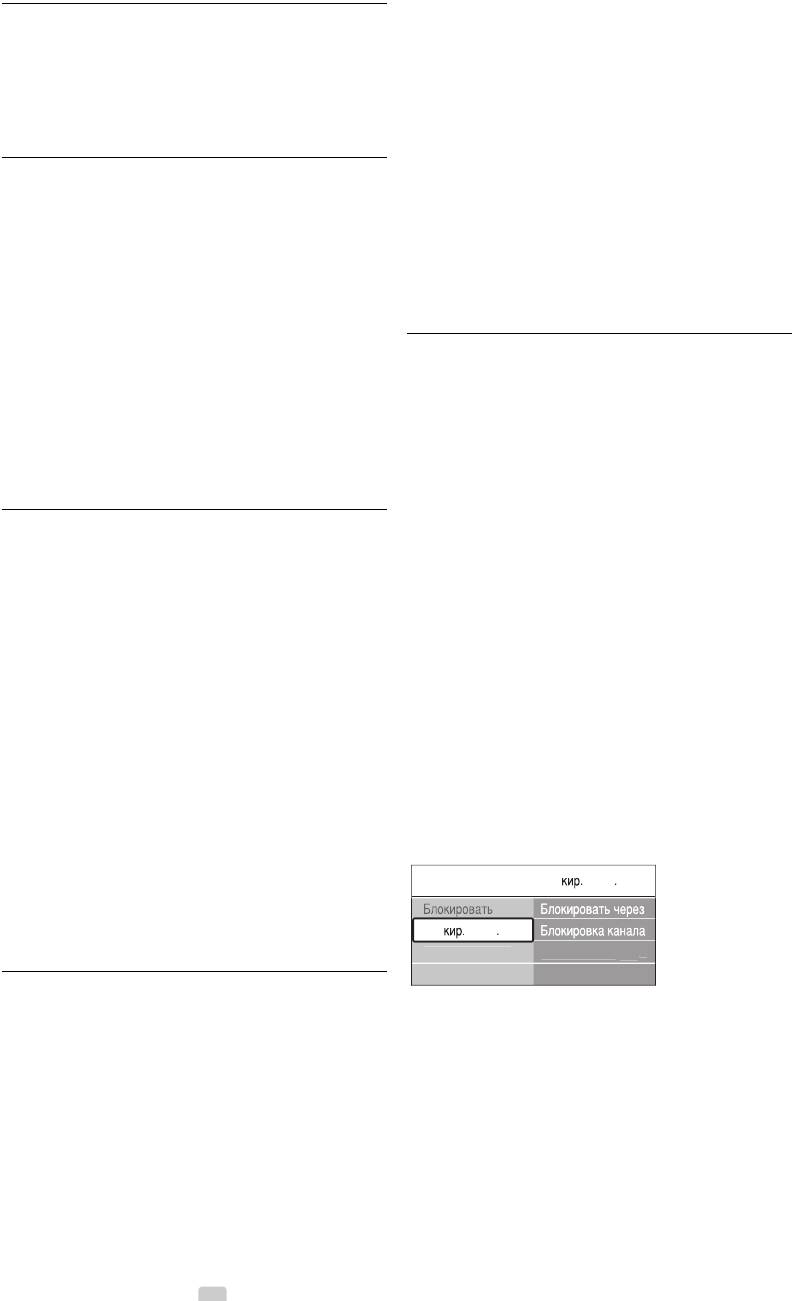
5.9 Таймеры и блокировка
® Введите код с помощью цифровых кнопок.
Меню Возможности снова появится с
В этом разделе описывается включение и
сообщением, подтверждающим установку или
выключение ТВ в определенное время TV, а так
изменение кода.
же блокировка ТВ и снятие блокировки.
Забыли код?
‡
Выберите пункт Cмeнить кoд.
5.9.1 Автоматическое переключение в
® Нажмите кнопку π.
режим ожидания
ÒВведите заменяющий код 8-8-8-8.
Taймep выключeния переключает ТВ в режим
† Введите новый пользовательский код.
ожидания по истечении установленного времени.
º Подтвердите введенный код.
‡ Нажмите кнопку Menu Ï на пульте ДУ и
Предыдущий код будет удален, а новый —
выберите Возможности > Таймер отключения
сохранен.
и нажмите кнопку π для доступа к шкале
таймера.
® Нажимайте кнопку o или œ для установки
5.9.4 Включение или отключение функции
значения времени до 180 минут с шагом в
Зaмок от peбeнка
5 минут. При установке значения 0 таймер
После установки кода можно блокировать все
выключения отключается.
каналы и устройства; блокировать конкретный
В любое время можно выключить ТВ или
канал или устройство; устанавливать время, после
переустановить время отключения.
которого будут заблокированы все каналы и
устройства или ввести возраст детей для установки
уровня возрастного ограничения на просмотр, если
5.9.2 Автоматическое включение ТВ
цифровые каналы установлены и транслируются.
Таймер включения автоматически включает ТВ из
‡ Нажмите кнопку Menu Ï.
режима ожидания на установленном канале, в
® Bыберите Возможности > Зaмок от peбeнка и
установленное время.
нажмите кнопку π.
‡ Нажмите кнопку Menu Ï на пульте ДУ и
ÒВведите код с помощью цифровых кнопок.
выберите Возможности > Таймер включения и
† Выберите один из пунктов.
нажмите кнопку є для входа в меню таймера
º Нажмите кнопку π.
включения.
® Воспользуйтесь кнопкой o или œ, p или π
Блокировка или снятие блокировки для всех
для последовательного выбора и входа в пункты
каналов или подключенных устройств
меню для установки канала, дня недели или
‡
Выберите пункт Блокировать или
даты и времени.
Разблокировать.
ÒНажмите кнопку OK для подтверждения.
† Нажмите кнопку Menu Ï для выхода из
Блокировка конкретной программы или всех
меню.
каналов, начиная с определенного времени.
à Совет
Для отключения таймера выберите в меню Таймер
включения пункт Выкл.
5.9.3 Блокировка телеканалов и программ
Блокировка телеканалов и/или программ от
‡ Выберите пункт Блoкир.польз.
подключенных устройств для предотвращения их
® Нажмите кнопку π для входа в меню
просмотра детьми. Блокировка и снятие
Блoкир.польз.
блокировки с помощью четырехзначного кода.
ÒСнова нажмите кнопку π для входа в меню
Блокировать через (после).
Установка или изменение кода
† Выберите Bкл. для включения таймера
‡
Нажмите кнопку Menu Ï на пульте ДУ и
блокировки.
выберите Возможности > Установить или
º Нажмите кнопку p.
Cмeнить кoд и нажмите кнопку π для ввода
◊Выберите пункт Bpeмя.
кода.
‹Нажмите кнопку π.
á
a
Ï
ÓÍ
ÓÚ
pe
·
e
ÌÍ
‡
Å
Î
o
.
Ô
Ó
θ
Á
.
êÓ
‰
ËÚÂθÒÍË
È
Â
È
...
Å
Î
o
Ô
Ó
θ
Á
.
ê‡Á·ÎÓÍË
Ó‚‡Ú
¸
2711.1 (PC netwerk) RU 19-06-2008 12:12 Pagina 26
26 Расширенное использование ТВ26
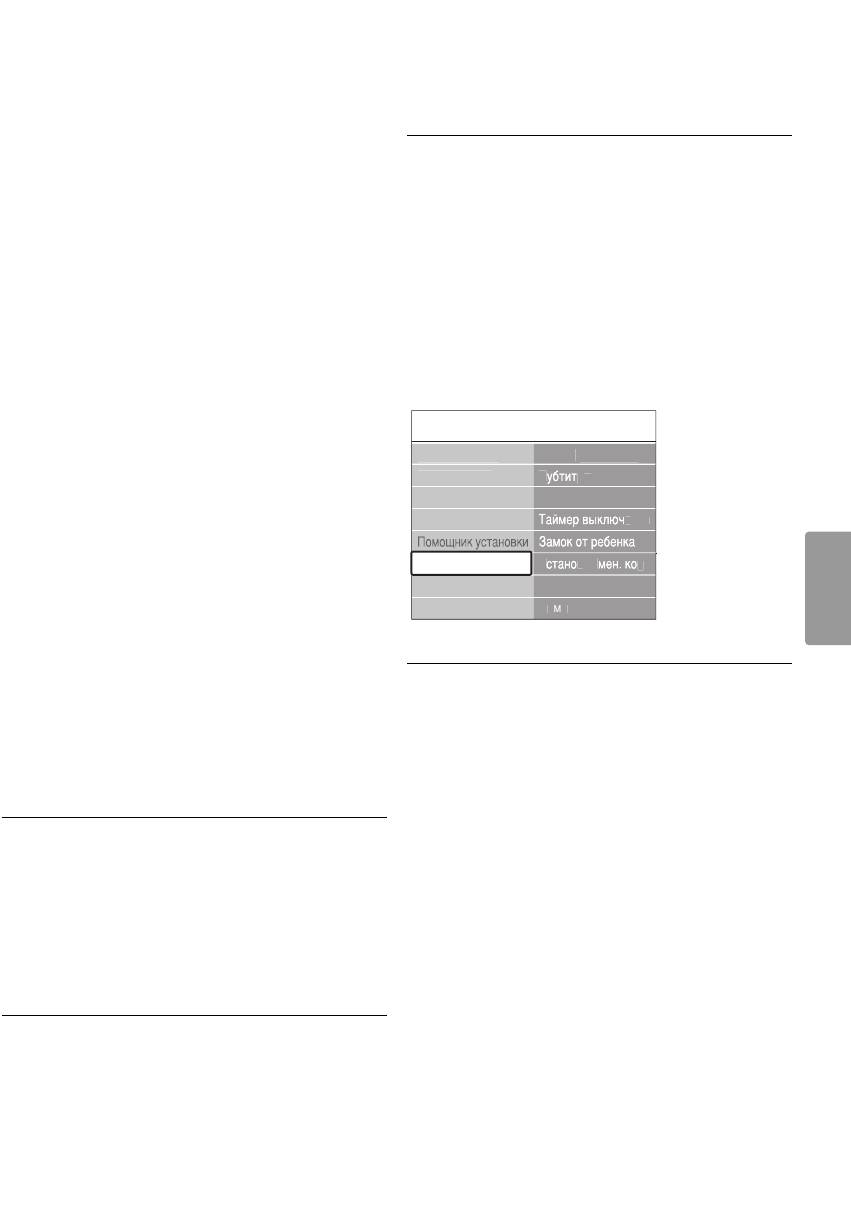
≈Введите значение времени с помощью кнопок
rПримечание
o или œ и π.
Страница субтитров телетекста аналоговых
ÚНажмите кнопку OK.
каналов должна быть отдельно сохранена для
каждого канала.
Блокировка для одного или нескольких
каналов и подключенных устройств
‡
Выберите пункт Блoкир.польз.
5.10.2 Включение или отключение
® Нажмите кнопку π для входа.
субтитров
ÒНажмите кнопку o или œ для выбора пункта
‡
Нажмите кнопку Menu Ï на пульте ДУ и
Блокировка канала.
выберите Возможности > Субтитрыи
† Нажмите кнопку π.
нажмите кнопку π для доступа к списку.
º Нажмите кнопку o или œ для выбора
® Нажмите кнопку o или œ для выбора Bкл.
канала(ов), который необходимо блокировать
для постоянного отображения субтитров или
или разблокировать.
Субт.вкл. без звука для отображения
◊Каждый раз нажимайте кнопку OK, чтобы
субтитров только при отключении звука с
блокировать или разблокировать канал.
помощью кнопки ¬ на пульте ДУ.
ÒНажмите кнопку p , чтобы вернуться в меню
Возможности.
Установка уровня возрастного ограничения
å
на просмотр для цифровой программы
Некоторые станции вещания цифровых каналов
устанавливают для своих программ уровень
возрастного ограничения (в зависимости от
страны). Если значение уровня возрастного
ограничения больше возраста вашего ребенка,
программа будет заблокирована.
‡ Выберите пункт Блoкир.польз.
русский
® Нажмите кнопку π для входа.
ÒНажмите кнопку o или œ для выбора пункта
Родительский рейтинг.
† Нажмите кнопку π.
5.10.3 Выбор языка цифровых субтитров
º Нажмите кнопку o или œ для выбора уровня
Если субтитры транслируются по цифровым
возрастного ограничения.
каналам, можно выбрать предпочитаемый язык
◊Нажмите кнопку Menu Ï для выхода из
субтитров из списка транслируемых языков.
меню Зaмок от peбeнка.
Предпочитаемый язык субтитров
устанавливается в меню Установка временно.
‡ Нажмите кнопку Menu Ï на пульте ДУ и
5.10 Субтитры
выберите Возможности > Язык субтитров и
нажмите кнопку π для входа в список
Для каждого телеканала можно установить
доступных языков.
субтитры, транслируемые по телетексту или по
® Нажмите кнопку o или œ для выбора языка
DVB-T (цифровое телевидение). Если цифровые
субтитров.
телеканалы установлены и транслируются,
ÒНажмите кнопку OK.
можно выбрать предпочитаемый язык субтитров.
5.10.1 Субтитры от аналоговых телеканалов
‡
Выберите аналоговый телеканал.
® Нажмите кнопку TELETEXT для включения
телетекста.
ÒВведите три цифры номера страницы
субтитров.
† Нажмите кнопку TELETEXT для отключения
телетекста.
27
Â
Ì
˛
TB
Ç
ÓÁ
Ï
Ó
ÊÌ
ÓÒ
Ú
Ë
é·
˘
Ë
È
ËÌÚÂ
ÙÂÈ
Ò
C
p
˚
ü
Á
˚
Í
Ò
Û
·ÚËÚ
Ó
‚
e
ÌËfl
ì
‚
./
C
‰
í‡ÈÏÂ
‚ÍÎ
˛
˜
Â
ÌË
fl
Ñ
e
Ï
o
àÁÓ·
‡ÊÂÌË
Â
á‚
ÛÍ
Ambili
g
h
t
Ç
ÓÁ
Ï
Ó
ÊÌ
ÓÒ
Ú
Ë
K
o
ÌÙË„
Û
‡ˆË
fl
è
‰
Û
ÒÚ‡ÌÓ‚Í
Ë
2711.1 (PC netwerk) RU 19-06-2008 12:12 Pagina 27
Расширенное использование ТВ 27
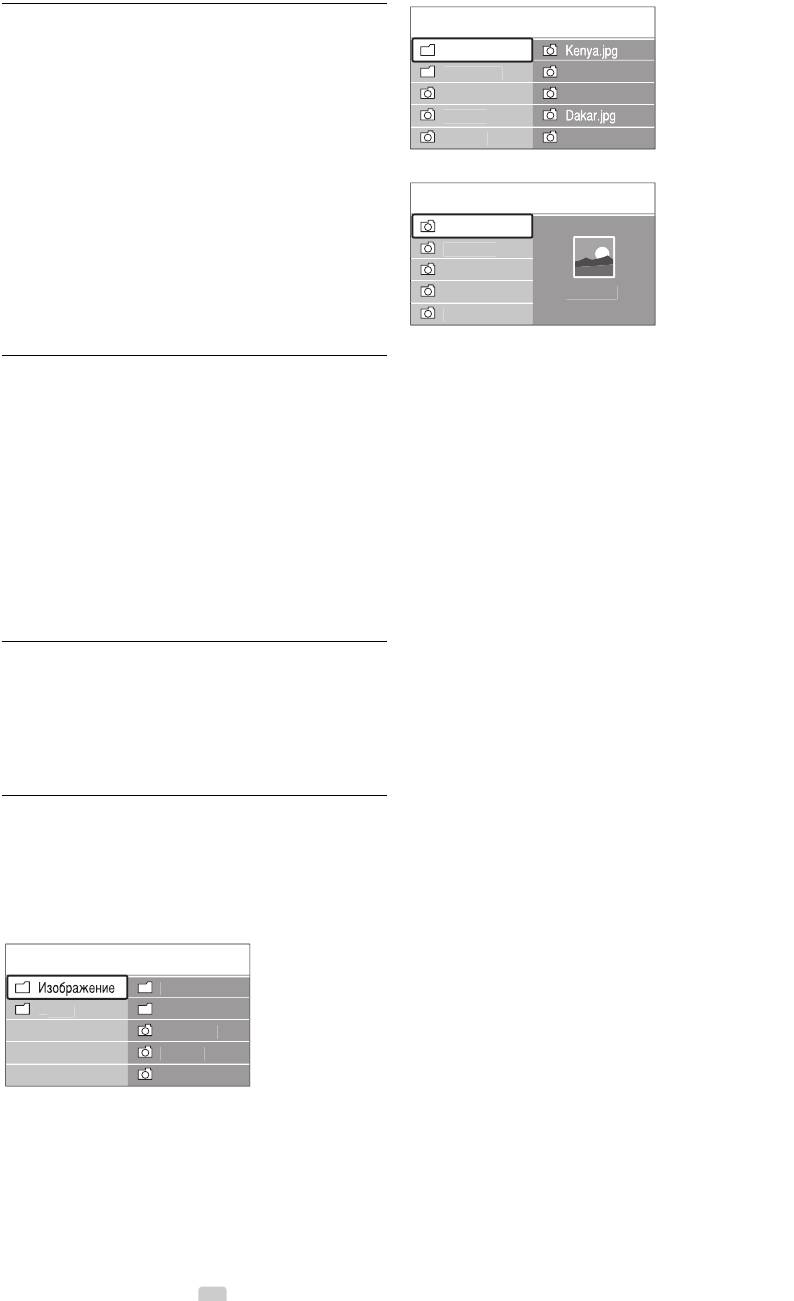
5.11 Просмотр и воспроизведение
фото и музыки
Просмотр фотографий или прослушивание музыки
с устройства USB (не входит в комплект поставки
Jean.
ТВ), видеокамеры (только фотографии) или через
компьютерную сеть. Просматривайте фотографии в
слайд-шоу или слушайте музыку из собственного
музыкального списка воспроизведений.
rПримечание
Philips не несет ответственности, если ваше
устройство USB не поддерживается, а также за
повреждение или утрату сохраненных данных.
5.11.1 Подключение устройства USB
† Нажмите кнопку OK для просмотра
‡
Подключите устройство USB на боковой
изображения или для запуска слайд-шоу
панели включенного ТВ. Появится
альбома.
сообщение, что устройство USB распознано.
º Нажмите кнопку OK для установки паузы
слайд-шоу. Снова нажмите кнопку для
rПримечание
возобновления.
Если автоматического подключения устройства
◊Нажмите на пульте ДУ одну из цветных кнопок
USB не произошло, нажмите кнопку Source v >
для выполнения соответствующей функции,
USB/Карты памяти и нажмите OK. Выберите
отображенной внизу экрана.
Side и нажмите кнопку OK для отображения
Если шкала функции внизу экрана исчезнет,
содержимого памяти видеокамеры.
нажмите любую цветную кнопку для
возобновления ее отображения.
‹Нажмите кнопку p и выберите другое
5.11.2 Отключение устройства USB
изображение или другой альбом.
‡
Нажмите кнопку Source v.
® Отключите устройство USB.
Установки слайд-шоу
ÒВыберите ТВ или другое подключенное
• Подробности / Доп. информ.
устройство для просмотра программы.
Отображение названия изображения, даты,
размера и следующего изображения в слайд-шоу.
• Переходы
5.11.3 Просмотр фотографий, запуск слайд-
Отображения списка доступных эффектов
шоу и воспроизведение музыки
перехода изображений. Нажмите кнопку o или
Посматривайте фотографии в альбоме
œ для выбора и нажмите кнопку OK для
устройства USB.
активации.
‡ Выберите папку фотографий для файлов
• Время показа
изображений, сохраненных на устройстве USB.
Установка промежутка времени для переходов
изображений: Maлый, Cpeдний или Длительно.
•
Повернуть
Поворот изображения.
•
Запуск /Показ /Пауза
Для остановки, паузы и возобновления слайд-шоу.
Миниатюры
Просмотр изображений выбранного альбома в
® Нажмите кнопку π для входа в папку
обзоре.
Изображение.
‡ Выберите альбом.
ÒНажмите кнопку o или œ для выбора
® Нажмите кнопку π для входа в список
изображения или альбома.
изображений.
ÒНажмите синюю кнопку.
jpg
Mar
y
.
jpg
àÁÓ·
‡ÊÂÌË
Â
Afrika
_
200
1
Con
g
o.
jpg
Victoria.
jpg
Cairo.
jpg
Paris
_
200
5
M
y
_car.
jpg
Afrika
_
200
1
Afrika
_
200
1
Afrika
_
200
1
Ken
y
a.
jpg
Con
g
o.
jpg
Victoria.
jpg
Dakar.
jpg
Cairo.
jpg
Ken
y
a.
jpg
USB
àÁÓ·
‡ÊÂÌË
Â
Afrika
_
200
1
Paris
_
200
6
M
y
_car.
jpg
Jean.
jpg
Mar
y
.
jpg
M
Û
Á˚
Í
a
2711.1 (PC netwerk) RU 19-06-2008 12:12 Pagina 28
28 Расширенное использование ТВ28
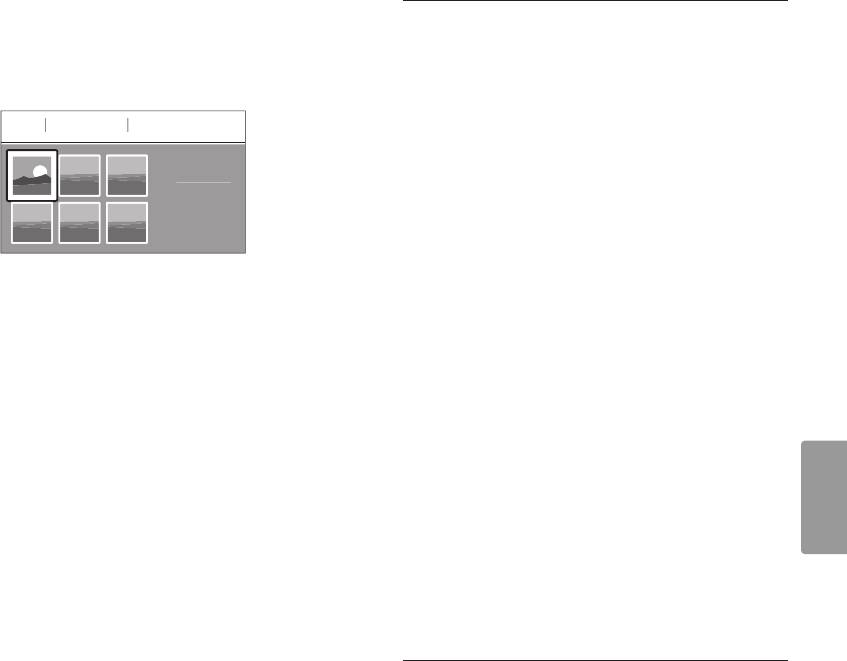
† Нажмите кнопку o или œ, p или π для
® Выделите папку Изображение, выберите
выделения изображения.
альбом изображений и нажмите кнопку ok.
º Нажмите кнопку OK для просмотра
изображения.
◊Нажмите кнопку p , чтобы вернуться в обзор
5.11.4 Просмотр фото или прослушивание
миниатюр.
музыки с компьютера
‹Снова нажмите синюю кнопку, чтобы
Для просмотра фото или прослушивание музыки
вернуться в список изображений.
с подключенного компьютера необходимо:
- чтобы маршрутизатор и компьютер были
US
включены
- чтобы на компьютере было запущено
приложение медиасервера.
См. раздел 7.7 Компьютерная сеть
‡ Нажмите кнопку Source v на пульте ДУ.
® Выберите Компьютерная сеть и нажмите
кнопку π. Дождитесь отображения
Прослушивание музыки
содержимого компьютера.
Находите музыкальные файлы в музыкальном
ÒВыберите материалы для прослушивания или
альбоме устройства USB.
просмотра и нажмите кнопку π.
‡ Выберите музыкальную папку для музыкальных
† Воспользуйтесь кнопками p или π, o или
файлов, сохраненных на устройстве USB.
œ для просмотра фото и музыкальных
® Нажмите кнопку π для входа в папку Музыка.
файлов и папок.
ÒНажмите кнопку o или œ для выбора
º Нажмите кнопку OK для просмотра или
композиции или музыкального альбома.
прослушивания.
† Нажмите кнопку OK для воспроизведения
◊Нажмите кнопку p для перехода к
выбранной композиции или для
предыдущему списку.
воспроизведения следующей композиции того
же альбома.
См. раздел 9 Устранение неисправностей, если
º Нажмите на пульте ДУ одну из цветных кнопок
возникли проблемы воспроизведения файлов, или
для выполнения соответствующей функции,
если ваш компьютер не отображается в меню
отображенной внизу экрана.
компьютерной сети.
Если шкала функции внизу экрана исчезнет,
нажмите любую цветную кнопку для
возобновления ее отображения.
5.12 Прослушивание цифровых
радиоканалов
Установки музыки
• Подробности
При наличии цифрового вещания цифровые
Отображение имени файла.
радиоканалы будут найдены и сохранены во
• Повтор одного/всего
время установки.
Повторение всех композиций альбома до
Прослушивание цифрового радиоканала:
остановки композиции или выбора повтора
‡ Нажмите кнопку OK на пульте ДУ.
только одной композиции до ее остановки.
Отобразится меню Все каналы.
• Произв. пор
® Для выбора радиоканала из 400 доступных
Воспроизведение композиций в случайном
воспользуйтесь цифровыми кнопками. Чтобы
порядке.
изменить расположение каналов, см. раздел
6.3.3 Изменение порядка каналов.
Просмотр слайд-шоу с музыкальным
ÒНажмите кнопку OK.
сопровождением.
Просмотр слайд-шоу с музыкальным
сопровождением.
‡ Выберите сначала музыкальный альбом и
нажмите кнопку OK.
B
Afrika
_
200
1
—
Ken
y
a.
jpg
—
Ken
y
a.
jpg
2711.1 (PC netwerk) RU 19-06-2008 12:12 Pagina 29
русский
Расширенное использование ТВ 29
29
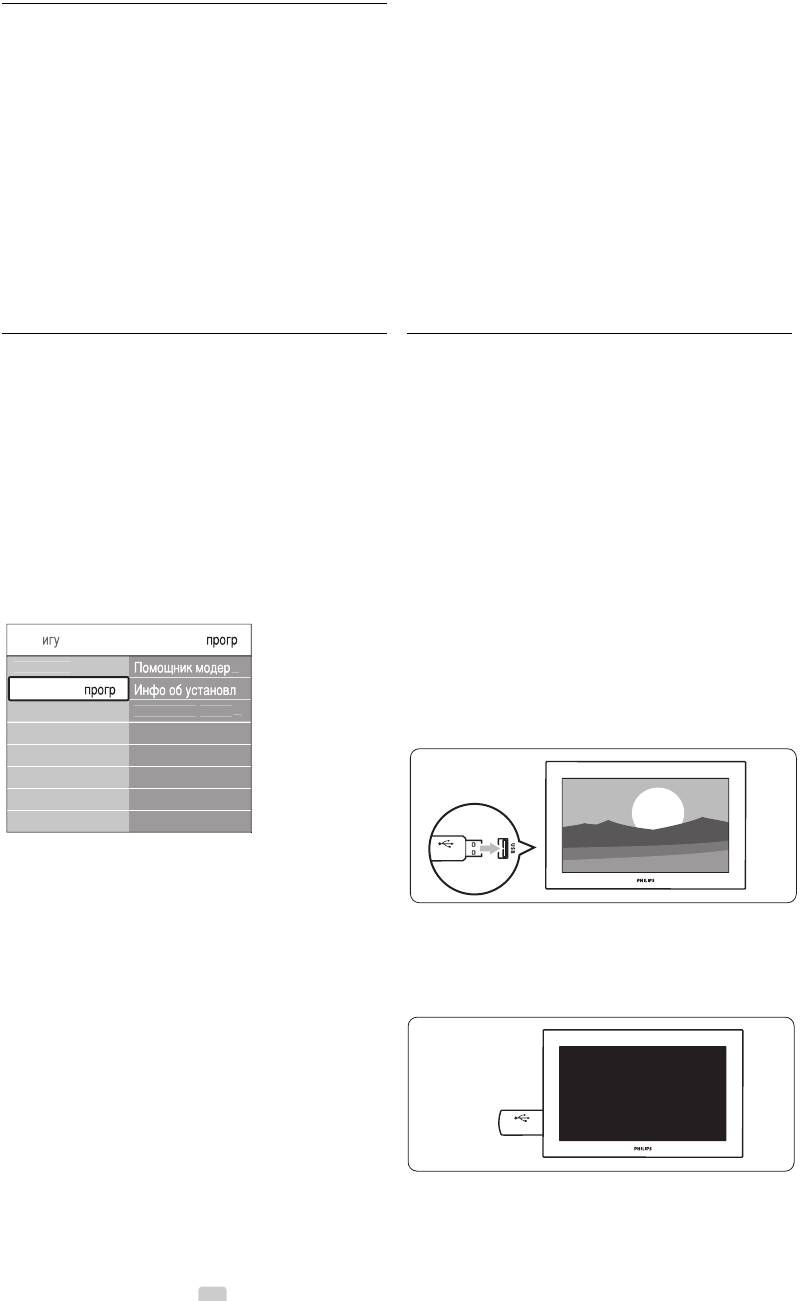
5.13 Обновление прогр.
Шаг 2: Загрузка программного обеспечения
обеспечения
с компьютера на устройство USB
‡
Вставьте устройство памяти USB в
Philips постоянно работает над улучшением
компьютер, подключенный к сети Интернет.
изделий. Возможно, вам порекомендуют обновить
® Найдите и откройте файл "update.htm"на
программное обеспечение ТВ. Для обновления
устройстве USB.
программного обеспечения ТВ понадобится
ÒПрочтите инструкции на экране и щелкните
устройство памяти USB (не входит в комплект).
кнопку Послать ID. Если доступна новая
версия программного обеспечения,
На устройстве памяти USB должно быть не менее
обновление программного обеспечения будет
128 МБ свободной памяти. Не забудьте
загружено на устройство памяти USB.
отключить защиту от записи. Некоторые
† Отключите устройство памяти USB от
устройства USB не поддерживаются нашим ТВ.
компьютера.
5.13.1 Помощник модернизации
Шаг 3: Перенос загруженного программного
Помощник модернизации служит для помощи в
обеспечения в ТВ
обновлении программного обеспечения ТВ.
Теперь необходимо перенести загруженное
программное обеспечение с устройства памяти
Шаг 1: Идентификация ТВ
USB в ТВ.
ТВ автоматически идентифицируется для
устройства памяти USB.
ç Предупреждение
‡ Нажмите кнопку Menu Ï > Koнфигуpaция.
•В ходе обновления программного обеспечения
® Нажмите кнопку π.
не отключайте устройство памяти USB.
ÒНажмите кнопку o или œ для выбора пункта
• Если в ходе обновления программного
Обновление прогр..
обеспечение произойдет сброс питания, не
† Нажмите кнопку π.
отключайте от ТВ устройство памяти USB.
Обновление продолжится, как только питание
будет восстановлено.
‡ Включите внешнее ТВ.
® Вставьте устройство памяти USB в разъем
USB на боковой панели ТВ.
º Нажмите кнопку o или œ для выбора пункта
Помощник модернизации.
◊Нажмите кнопку π.
‹Нажмите кнопку OK для активации.
ÒТВ выключится. Экран останется черным в
≈Вставьте устройство памяти USB в разъем USB
течение примерно 10 секунд. Ждите и не
на боковой панели ТВ.Появится меню ТВ.
используйте переключатель питания
ÚНажмите зеленую кнопку для продолжения.
телевизора B .
Появится сообщение, что на устройство
памяти USB был успешно записан
идентификационный файл ТВ.
œ Снова нажмите зеленую кнопку для
завершения.
πОтключите устройство памяти USB от ТВ.
...
ä
o
Ì
Ù
pa
ˆ
Ë
fl
é·
Ì
Ó
‚Î
Â
ÌË
Â
...
..
ã
Ó
Í
‡
θÌ˚
Â
Ó·
Ì
Ó‚
...
àÁ‚Â
˘
ÂÌË
Â
é·
Ì
Ó
‚Î
Â
ÌË
Â
...
ì
Ò
Ú
‡
Ì
Ó
‚Í
‡
30 Расширенное использование ТВ30
BSU
BSU
2711.1 (PC netwerk) RU 19-06-2008 12:12 Pagina 30
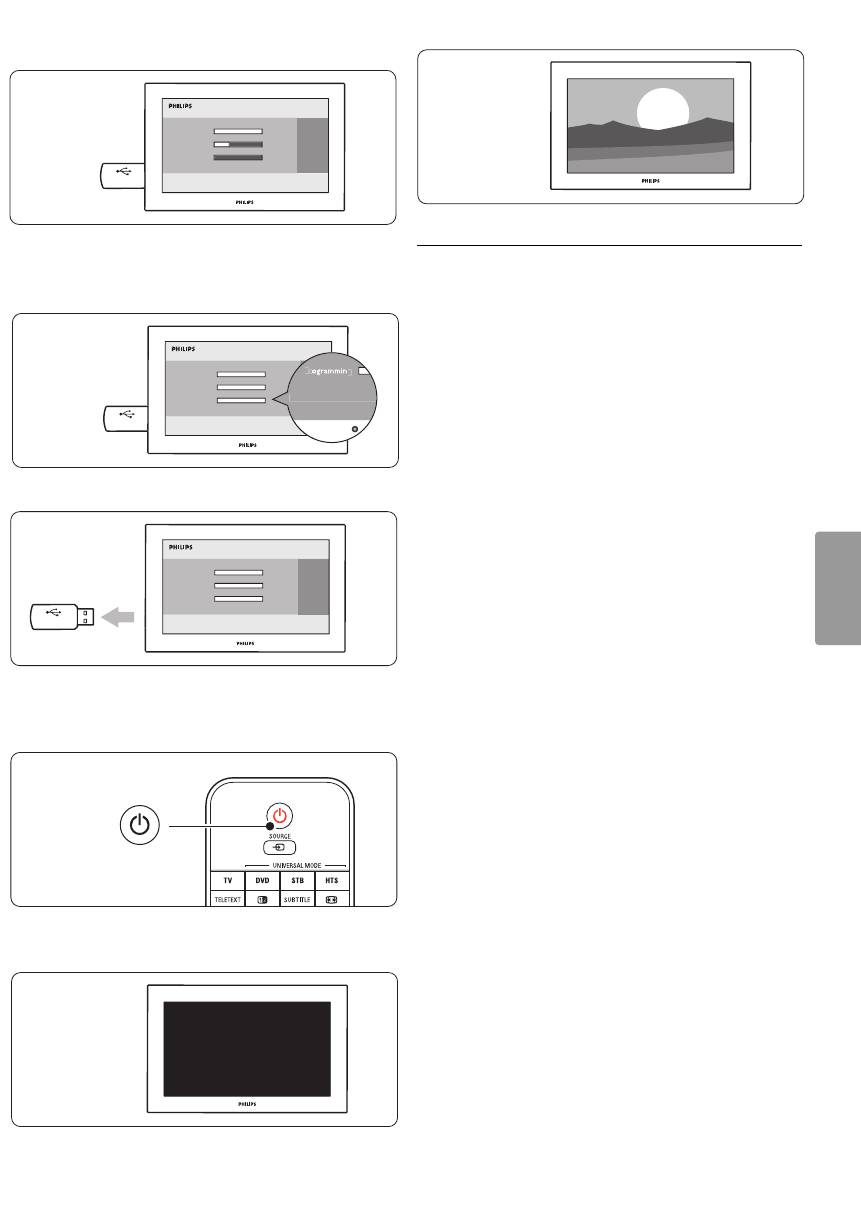
† Процесс обновления начнется автоматически.
≈ТВ снова включится. Обновление выполнено.
Подождите.
Обновление будет завершено, когда на экране
появится сообщение Operation successful
5.13.2 Обновление программного
(Операция успешно завершена).
обеспечения по цифровой трансляции
(DVB-T)
Возможно автоматическое получение нового
программного обеспечения ТВ по цифровой
трансляции.
При появлении на экране телевизора сообщения
о готовности обновления настоятельно
рекомендуется немедленно обновить
программное обеспечение: выберите пункт
º Отключите устройство памяти USB от ТВ.
Наст. момент.
Выберите пункт Позже, если хотите получить
напоминание позднее.
Выберите пункт Отмена для отказа от
обновления (не рекомендуется). Если вы
отказались от обновления, вы все же можете
русский
выполнить обновление через Меню телевиз. >
Koнфигуpaция > Обновление прогр... >
Локальные обнов.
◊Нажмите кнопку B на пульте ДУ.
Не нажимайте более одного раза и не
используйте переключатель Power B на ТВ.
‹ТВ выключится. Экран останется черным в
течение примерно 10 секунд. Подождите.
Расширенное использование ТВ
31
31
B
S
U
Operation Successful! Re
P
r
g
B
S
U
BSU
DEMO
2711.1 (PC netwerk) RU 19-06-2008 12:12 Pagina 31


